
Projector
AE 68
ENGLISH
CP-X445W
User's Manual - Quick Guide
Please read this user's manual thoroughly to ensure correct usage understanding.
Manuel d'utilisation - Guide rapide
No us vous r ecommandons de lire attentivement ce manuel p ou r bie n assimiler le
fonctionnement de l'appareil.
Bedienungsanleitung - Kurz-Anleitung
Um zu gewährleisten, dass Sie die Bedienung des Geräts verstanden haben, lesen Sie
dieses Handbuch bitte sorgfältig.
Manual de usuario - Guía rápida
Lea atentamente el manual de usuario del proyector para garantizar un uso adecuado del
mismo.
Manuale d'istruzioni - Guide rapide
Vi preghiamo di leggere attentamente il manuale d'istruzioni per garantire una corretta
comprensione delle istruzioni.
Brukerhåndbok - Hurtigguide
Vennligst les denne brukerhåndbok grundig for å være garantert driftssikker bruk.
Gebruiksaanwijzing - Beknopte handleiding
Lees deze gebruikershandleiding grondig door, zodat u de werking ervan begrijpt en correct
gebruik verzekerd is.
Instruções do proprietário - Guia Rápido
Leia atentamente o presente manual do utilizador para garantir a utilização correcta por via
da sua compreensão.
使用说明书 - 快速指南
请仔细阅本《使用说明书》,在理解的基础上正确使用。
사용 설명서 - 빨리보기 가아드
본 사용자 설명서를 잘 읽으시고 이해하신 후 , 올바르게 사용해 주십시오 .
Bruksanvisningens - Snabbguide
Läs denna bruksanvisning noga för att förstå alla instruktionerna för ett korrekt bruk.
Руководство пользователя - Краткий справочник
Пож алу йст а, вн има те лън о п рочти те да нно е р уко вод ств о п ол ъзо ват ел я для
ознакомления и нравильно использования.
Käyttäjän ohjekirja - Pikaopas
Lue käyttäjän ohjekirja huolellisesti varmistaaksesi, että ymmärrät miten laitetta käytetään oikein.
Podręcznik użytkownika - Skrócony poradnik
Przeczytaj dokładnie i ze zrozumieniem niniejszy podręcznik użytkownika, aby zapewnić
prawidłowe użytkowanie urządzenia.
FRANÇAIS
DEUTSCH
ESPAÑOL
ITALIANO
NORSK
NEDERLANDS
PORTUGUÊS
中文
한국어
SVENSKA
РУССКИЙ
SUOMI
POLSKI

1
Projektor
CP-X445W
Bruksanvisningens – Funktionsguide
Tack för att du köpte den här projektorn.
VARNING ►Innan du använder projektorn, läs "Bruksanvisningens –
Säkerhetsföreskrifter" och de här bruksanvisningarna för att förstå och använda
enheten korrekt. Förvara sedan bruksanvisningen på ett säkert ställe för
framtida bruk.
Angående denna bruksanvisning
I denna bruksanvisning används olika symboler. Betydelsen av dessa beskrivs
nedan.
VARNING Denna symbol indikerar information som, om de ignoreras, på
grund av felaktigt handhavande skulle kunna leda till dödsfall
eller personskador.
FÖRSIGTIGT
Denna symbol indikerar information som, om de ignoreras, på
grund av felaktigt handhavande skulle kunna leda till personeller sakskador.
Se vidare information på de sidor som står efter denna symbol.
NOTERA •
Informationen i denna bruksanvisning kan komma att ändras utan förvarning.
• Tillverkaren påtar sig inget ansvar för eventuella fel i denna bruksanvisning.
• Återgivning, översändande eller användning av detta dokument eller dess innehåll är inte
tillåten utan uttrycklig skriftligt medgivande.
ERKÄNNANDE OM VARUNAMN:
• VGA och XGA är registrerade varunamn tillhörande International Business Machines
Corporation.
• Apple och Mac är varunamn som registrerats av Apple Computer, Inc.
• VESA och SVGA är varunamn tillhörande Video Electronics Standard Association.
• Windows är ett registrerat varunamn tillhörande Microsoft Corporation.
• Netscape är ett registrerat varunamn tillhörande Netscape Communications Corporation.
Alla andra varunamn tillhör respektive ägare.
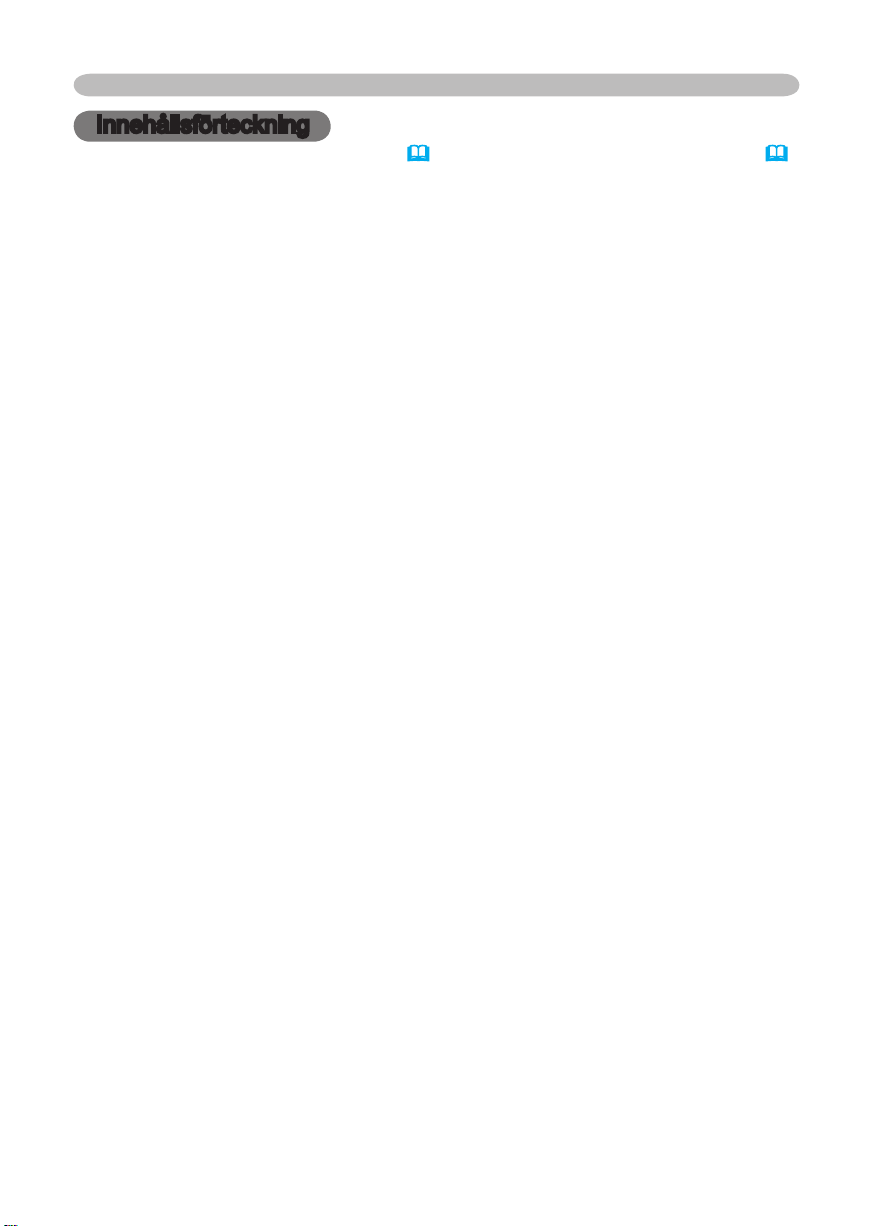
2
Innehållsförteckning
Innehållsförteckning
Angående denna bruksanvisning
Innehållsförtecknin
Projektorns funktione
Förberedelse
r . . . . . . . . . . . . . 3
g . . . . . . . . 2
r . . . . . . 3
Om innehållet i kartongen . . . . . . . . 3
Fastsättning av linslocket . . . . . . . . 3
Delarnas Nam
n . . . . . . . . . . . . 4
Projektorn . . . . . . . . . . . . . . . . . . . . 4
Kontroll-knappar . . . . . . . . . . . . . . . 5
Fjärrkontrollen . . . . . . . . . . . . . . . . . 5
Inställning . . . . . . . . . . . . . . . . 6
Uppställning . . . . . . . . . . . . . . . . . . . 7
Justera projektorns höjd . . . . . . . . . 8
Om filter för användning upp och ned
Anslutning av apparaterna . . . . . . 10
Anslutning av nätsladden . . . . . . . 13
Fjärrkontrol
l . . . . . . . . . . . . . 14
Laserpekare . . . . . . . . . . . . . . . . . 14
Isättning av batterierna . . . . . . . . . 14
Användning av fjärrkontroll . . . . . . 15
Ström PÅ/A
V . . . . . . . . . . . . . 16
Påkoppling av strömmen . . . . . . . . 16
Avstängning av strömme
Användnin
g . . . . . . . . . . . . . . 17
n . . . . . . . 16
Reglering av volymen . . . . . . . . . . 17
För att tillfälligt tysta ner ljudet . . . . 17
Val av ingångssigna
l . . . . . . . . . . . 17
Justering av skärmen med ENKEL TRYCK
Val av bildförhållande
. . . . . . . . . . 18
Justering av bildstorlek och skärpa
Användning av den automatiska
justeringsfunktionen
. . . . . . . . . . . . 19
Reglering av bildens läge . . . . . . . 19
Korrigering av trapetsoid deformering
Användning av förstoringsfunktionen
För att frysa bilden på skärmen . . . 21
För att göra skärmen tillfälligt tom
Manövrering av dataskärm . . . . . . 22
Flerfunktionsinställninga
Användning av menyfunktionerna
. . 1
. . 9
. . 18
. . . 18
. . 20
. . 20
. . 21
r . . 23
. . 23
ENKEL Meny . . . . . . . . . . . . . . . . . 24
BILDFÖRH, LÄGE, LJUSSTYRKA, KONTRAST,
FÄRG, FÄRGTON, SKÄRPA, LJUDNIVÅ,
SPEGLING, ÅTERSTÄLL, FILTERTID, SPRÅK,
Gå till Detaljerad meny...
BILD Meny . . . . . . . . . . . . . . . . . . . 26
LJUSSTYRKA, KONTRAST, GAMMA,
FÄRGTEMP., FÄRG, FÄRGTON, SKÄRPA,
MITT MINN
E
VISA Meny . . . . . . . . . . . . . . . . . . . 29
BILDFÖRH., ÖVERSVEP, V POSITION,
H POSITION, H FAS, H STORLEK,
AUTOJUSTERING UTFÖR
VIDEOkval. Meny . . . . . . . . . . . . . 31
PROGRESSIV, 3D-YCS, VIDEO NR
INSIGNAL Meny . . . . . . . . . . . . . . 32
FÄRGZON, COMPONENT,
VIDEOFORMAT, DVI, INFORMATIO
N
INSTÄLLNINGS Meny . . . . . . . . . . 34
LJUDNIVÅ, SPEGLING, VOLYM, STEREO, FJÄRR-IR
SKÄRMBILDS Meny . . . . . . . . . . . 35
SPRÅK, MENYLÄGE, OSD LJUS,
BLANK, UPPSTART, MinSkärm,
MinSkärm Lås, MEDDELANDE
OPTION Meny . . . . . . . . . . . . . . . . 38
ENKEL TRYCK, AUTOSÖK, KRAFT FRÅN,
LAMPTID, FILTERTID, SERVIC
E
NÄTVERK Meny . . . . . . . . . . . . . . 40
DHCP, IP-ADRESS, SUBNÄT-MASK,
DEFAULT GATEWAY, INFORMAT.
Underhåll . . . . . . . . . . . . . . . . 44
Lampan . . . . . . . . . . . . . . . . . . . . . 44
Luftfilte
r . . . . . . . . . . . . . . . . . . . . . 46
Annan skötsel . . . . . . . . . . . . . . . . 47
Felsöknin
g . . . . . . . . . . . . . . . 48
Meddelanden . . . . . . . . . . . . . . . . . 48
Om indikationslamporna . . . . . . . . 50
Fenomen som lätt tolkas som
maskindefekter . . . . . . . . . . . . . . . 52
Garanti och efterservice
Specifikatione
r . . . . . . . . . . . 54
. . . . 54

3
Projektorns funktioner / Förberedelser
Projektorns funktioner
Denna projektor används för att projicera olika datasignaler och även NTSC /
PAL / SECAM videosignaler på en skärm. Den kräver endast lite utrymme för
installation och projicerar stora bilder på kort avstånd.
Hög ljusstyrka
Den nyutvecklade 230W UHB (ultrahög ljusstyrka) lampan ger dig en ljusare bild på
en skärm. Bilden håller så hög ljushet och kvalitet att den syns tydligt även i ljusa
miljöer.
Låg ljudnivå
LJUDNIVÅ läget kan användas för att minska akustiskt brus och uppnå en tystare
funktion. Den är perfekt för mörka rum där låg ljudnivå är viktigare än ljusstyrka.
Hög anslutningsbarhet
Denna projektor har en uppsjö av I/O portar. Den kan enkelt anslutas till ett flertal
signalkällor som en dator, DVD, m.fl. Dess höga anslutningsbarhet ger dig fler
möjligheter att skapa imponerande presentationer.
Kompakt form
Trots alla dess funktioner är denna projektor mycket kompakt och smidig, vilket ger
ökad flexibilitet och möjlighet att använda den varhelst du så önskar.
Förberedelser
Om innehållet i kartongen
Se under rubriken "Innehållet i Kartongen" i "Bruksanvisningens – Snabbguide".
De delar som står listade där skall medfölja din projektor. Vänd dig omedelbart till
din återförsäljare om något skulle fattas.
NOTERA
transporter. Vid transport av projektorn se till att använda det ursprungliga
förpackningsmaterialet. Var speciellt försiktig med linsen.
• Behåll det ursprungliga förpackningsmaterialet för framtida
Fastsättning av linslocket
För att undvika att tappa linslocket, sätt fast det på projektor med fästbandet.
Bandögla
Band
Fäst bandet i öglan på linslocket.
1.
För in bandet i skåran på niten.
2.
Tryck fast niten i bandhålet.
3.
Bandhål
Undersida

4
Delarnas Namn
Y
VIDEO
RGB IN1 RGB IN2
DVI-
D
RGB OUT CONTROL
AUDIO-IN
REMOTE
CONTRO
L
US
B
DC OU
T
S-VIDE
O
LA
N
COMPONENT VIDE
O
CB/P
B
CR/P
R
R-AUDIO IN-L
AUDIO-OU
T
Delarnas Namn
Projektorn
Zoomspak (18)
Fokuseringsring
(18)
Fjärrsensor (15)
Högtalare
Fläkt (6)
Lins (16)
Lamplucka (45)
(Lampenhet under
luckan.)
Kontrollknappar (5)
(Se nästa sida)
Portar (Se nedan.)
AC-ingång (13)
Strömbrytare (16)
DC OUT -port
USB-port
(
)
11
COMPONENT
VIDEO-port (12)
Y
B
CB/P
R
CR/P
Fram-höger sida
Undersidan
LAN-port
(12)
Bak-vänster sida
Omstartknapp (*) (
Höjdjusteringsknapp
Höjdreglage (8)
Luftfilterlock (
(Luftfilter och luftintag
finns på insidan.)
Högtalare
Höjdjusteringsknapp
Höjdreglage (8)
Fläkt (6)
)
52
RGB IN1-port (
DVI-D-port (
RGB IN2-port (
AUDIO OUT-port (
AUDIO IN-port (
46)
11
(8)
(8)
)
11
)
)
11
11
)
11
)
AUDIO IN L/R-port
NOTERA (*)
mikroprocessor. Under vissa exceptionella omständigheter kan det hända att
projektorn inte fungerar korrekt och mikroprocessorn måste startas om. Om så är
fallet tryck på Omstartknappen med en cocktailpinne eller liknande och projektorn
kommer att starta om, låt projektorn gå på tomgång och svalna i minst 10 minuter.
Tryck endast på Omstartknappen under dessa exceptionella tillfällen.
(12)
VIDEO-port (
S-VIDEO-port (
Angående Omstartknappen: Denna projektor styrs av en intern
12
)
12
WIRED REMOTE-port
Portar
)
CONTROL-port (
RGB OUT-port (
)
11
)
11

5
Delarnas Namn
STANDBY/ON
VIDEO
UP
DOWN
BLANK
ASPECT
PUSH
LASER
INDICATOR
LASER
RGB
ENTER
ON
OFF
ESC
POSITION
MAGNIFY
MUTE
KEYSTONE
FREEZE
ONE TOUCH
AUTO
PA
GE
MENU
RESET
VOLUME
STAND BY/O N
INP U
T
KEY STONE
RES E
T
MEN U
POW ER
TE MP
LA MP
Kontroll-knappar
STANDBY/ON-knapp (16)
INPUT-knapp (17)
KEYSTONE-knapp (
RESET-knapp (
Fjärrkontrollen
STANDBY/ON-knapp
VIDEO-knapp (17)
BLANK-knapp (21)
ASPECT-knapp
Omkopplare (23)
Flytta mot skivplattan: UPP-knapp
Flytta mot MENU-knappen: NER-knapp
Tryck in mitten: ENTER
ESC-knapp (22)
POSITION-knapp(19)
MAGNIFY-knappar
FREEZE-knapp (21)
KEYSTONE-knapp
Batterilock (14)
(på baksidan)
(18)
(20)
(20)
Laseromkopplare (Under batterilocket)
1: möjliggör laserfunktionen
2: stänger av laserfunktionen
20)
23)
(16)
LAMP-indikator (50)
TEMP-indikator (50)
POWER-indikator (16)
Markör-knappar
▲,▼,◄,►(23)
LASER-INDIKATOR(14)
RGB-knapp (17)
PAGE-knappar (
22)
LASER-knapp (14)
Skivplatta (22)
Höger musknapp (22)
MARKÖR-knappar(23)
RESET-knapp (
23)
MENU-knapp (23)
AUTO-knapp (
19)
VOLUME-knapp (17)
MUTE-knapp (17)
ONE TOUCH-knapp (
18)
REMOTE CONTROL-port 15)

6
Inställning
Inställning
VARNING ►Placera projektorn på ett stabilt och horisontellt underlag.
Om den faller eller välter kan den orsaka skada och/eller skada projektorn.
Och användning av en skadad projektor i sin tur kan resultera i brand och/eller
elektrisk stöt.
• Placera inte projektorn på ett instabilt, lutande eller vibrerande underlag så
som ett vingligt eller snett stöd.
• Placera inte projektorn på sidan eller högkant, undantaget vid byte av luftfilter.
• Vid uppochnedvänd installation använd den speciella filterluckan för
sådan installation. Och för takinstallation eller liknande konsultera med din
återförsäljare innan installation.
►Placera projektorn på en sval plats och se till att ventilationen är god.
Projektorns höga temperatur kan orsaka brand, brännskada och/eller tekniskt
fel på projektorn.
• Täpp inte för eller blockera projektorns ventilationshål.
• Se till att det är minst 30 cm fritt utrymme mellan sidorna på projektorn och
närliggande föremål som väggar.
• Placera ej projektorn på metallunderlag eller underlag som ej tål värme.
• Placera ej projektorn på mattor, kuddar eller sängutrustning.
• Placera ej projektorn i direkt solljus eller nära varma objekt så som värmare.
• Täck inte för linsen eller ventilationshålen på projektorn. Ställ ingenting
ovanpå projektorn.
• Ställ inte föremål som kan fastna eller täcka för undersidan på projektorn.
Denna projektor har ventilationshål även på undersidan.
►Placera inte projektorn på ställen som blir våta. Om projektorn utsätts för
väta eller fukt kan det resultera i brand, elektriska stötar och/eller tekniskt fel på
projektorn.
• Placera inte projektorn i badrum eller utomhus.
• Ställ inte något som innehåller vätska nära projektorn.
FÖRSIKTIGT ►Undvik rökiga, fuktiga och smutsiga ställen. Om projektorn
ställs i sådan miljö kan det resultera i brand, elektriska stötar och/eller tekniskt
fel på projektorn.
• Placera inte projektorn nära en luftfuktare, rökrum eller i köket.
• Ställ inte något som innehåller vätska nära projektorn.
►Vinkla projektorn så att ljus inte lyser direkt på projektorns fjärrsensor.

7
Inställning
Uppställning
Se bilderna och tabellerna nedan för att avgöra skärmens storlek och projiceringsavstånd.
De värden som anges i tabellen är uträknade för en helbildsskärm: 1024 X 768
(a) Skärmens storlek (diagonalt)
(b) Avstånd mellan projektor och skärm (±10 %)
(c) Höjd på skärmen (±10 %)
(b)
4:3
(a)
Vid 4:3 skärm
(a)
Skärmens
storlek [tum (m)
30 (0,8) 0,9 (35) 1,1 (42)
40 (1,0) 1,2 (47) 1,4 (57) 6 (2) 55 (22)
50 (1,3) 1,5 (59) 1,8 (71) 8 (3) 69 (27)
60 (1,5) 1,8 (71) 2,2 (86) 9 (4) 82 (32)
70 (1,8) 2,1 (83) 2,6 (100) 11 (4) 96 (38)
80 (2,0) 2,4 (96) 2,9 (115) 12 (5) 110 (43)
90 (2,3) 2,7 (108) 3,3 (130) 14 (5) 123 (49)
100 (2,5) 3,0 (120) 3,7 (144) 15 (6) 137 (54)
120 (3,0) 3,7 (144) 4,4 (174) 18 (7) 165 (65)
150 (3,8) 4,6 (181) 5,5 (217) 23 (9) 206 (81)
200 (5,1) 6,1 (241) 7,4 (291) 30 (12) 274 (108)
250 (6,4) 7,7 (302) 9,2 (364) 38 (15) 343 (135)
300 (7,6) 9,2 (363) 11,1 (437) 46 (18) 411 (162)
Vid 16:9 skärm
(a)
Skärmens
storlek [tum (m)]
30 (0,8) 1,0 (38) 1,2 (46)
40 (1,0) 1,3 (51) 1,6 (62) -2 (-1) 51 (20)
50 (1,3) 1,6 (65) 2,0 (78) -2 (-1) 64 (25)
60 (1,5) 2,0 (78) 2,4 (94) -2 (-1) 77 (30)
70 (1,8) 2,3 (91) 2,8 (110) -3 (-1) 90 (35)
80 (2,0) 2,6 (104) 3,2 (126) -3 (-1) 103 (41)
90 (2,3) 3,0 (117) 3,6 (141) -4 (-1) 116 (46)
100 (2,5) 3,3 (131) 4,0 (157) -4 (-2) 129 (51)
120 (3,0) 4,0 (157) 4,8 (189) -5 (-2) 154 (61)
150 (3,8) 5,0 (197) 6,0 (237) -6 (-2) 193 (76)
200 (5,1) 6,7 (263) 8,0 (317) -8 (-3) 257 (101)
250 (6,4) 8,4 (329) 10,1 (396) -10 (-4) 322 (127)
300 (7,6) 10,0 (395) 12,1 (476) -12 (-5) 386 (152)
16:9
(c) upp
(a)
(c) ner
(b) Projektionsavstånd [m (tum)] (c) Skärmens höjd [cm (tum)]
Min. Max. ner upp
5 (2) 41 (16)
(b) Projektionsavstånd [m (tum)] (c) Skärmens höjd [cm (tum)]
Min. Max. ner upp
-1 (0) 39 (15)

8
Inställning
Justera projektorns höjd
VARNING ►Justera inte projektorns höjd då den är på eller direkt efter
användning. Handhavande när projektorn är varm kan orsaka brännskador och/
eller tekniskt fel på projektorn.
FÖRSIKTIGT ►Om du trycker in höjdjusteringsknapparna utan att
hålla ordentligt i projektorn kan den hända att den faller ner, välter, klämmer
dina fingrar och även resultera i tekniskt fel på projektorn. För att undvika
skador på projektorn och dig själv, håll alltid i projektorn då du använder
höjdjusteringsknapparna för att justera höjdreglagen.
►Förutom den lutning som uppnås med hjälp av höjdreglagen ställ projektorn
plant.
Du kan använda höjdreglagen för att utföra justera för om ytan som du ska ställa
projektorn på är ojämn eller om du behöver justera projiceringsvinkeln. Det går att
justera höjdreglagen mellan 0 och 9 grader.
Höjdreglage
Efter det att du kontrollerat att projektorn inte är varm, tryck in
1.
höjdjusteringsknapparna och håll dem intryckta under det att du håller i
projektorn.
Höjdjusteringsknappar och höjdreglage finns på båda sidor.
Lyft eller sänk projektorn till önskad höjd och släpp sedan
2.
höjdjusteringsknapparna.
Då du frigör höjdjusteringsknapparna fastnar höjdreglagen i rätt läge.
Vid behov kan du även finreglera projektorns höjd genom att vrida på
3.
höjdreglagen manuellt.
Höjdjusteringsknappar
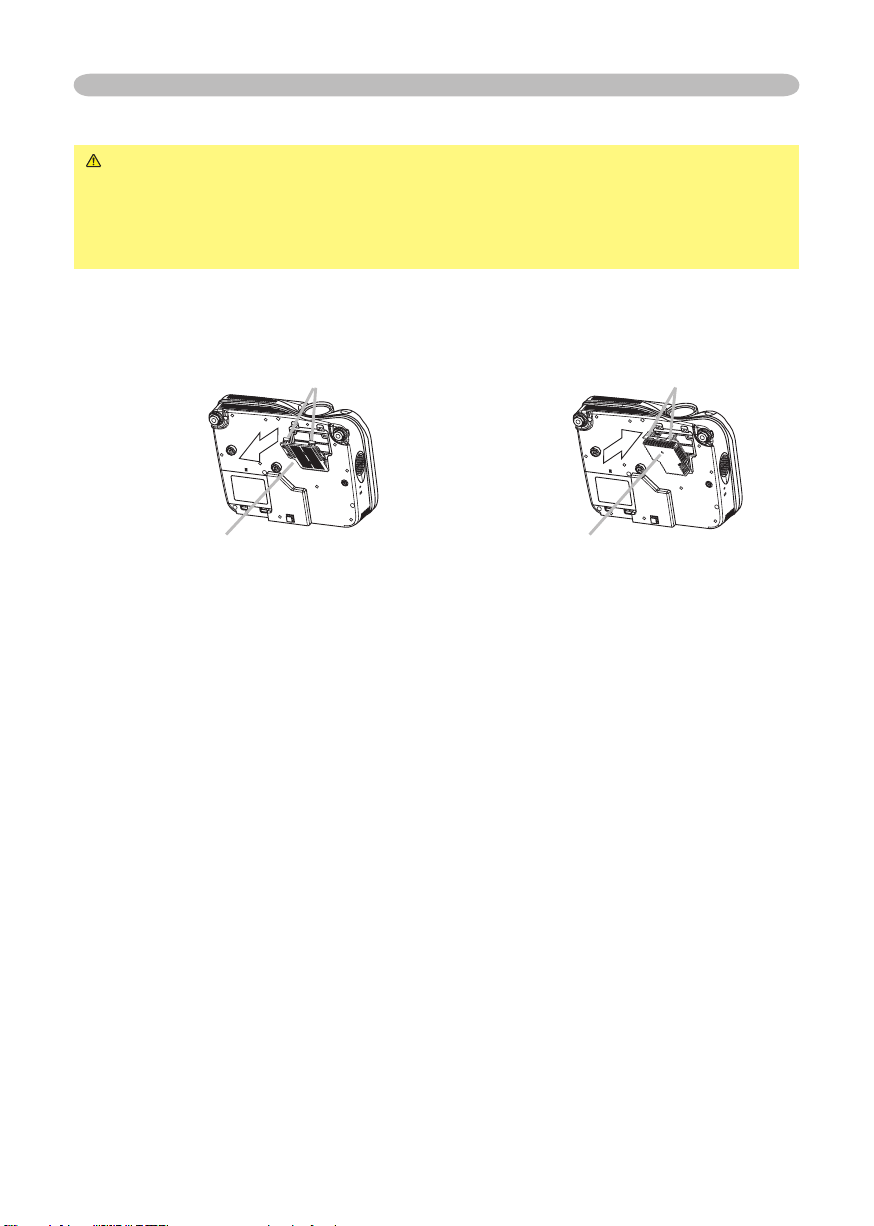
9
Inställning
Om filter för användning upp och ned
VARNING ►Byt inte filtret under eller i direkt efter det att projektorn
använts. Då projektorn är ansluten till ett vägguttag eller är väldigt varm kan
felaktigt handhavande orsaka elektrisk stöt, brand, brännskador och/eller
tekniskt fel på projektorn. Innan handhavande av projektorn se till att strömmen
är avslagen, strömkabeln är utdragen och vänta minst 45 minuter.
När projektorn installeras upp och ned använd filterlocket för uppochnedvänt
användande. Det är högre än det vanliga locket för att säkerställa god ventilering.
Byt lock enligt nedan anvisningar.
Klor på filterluckan
För avlägsnande
Filterlucka
Efter att ha kontrollerat att projektorn har svalnat tillräckligt, vänd den
1.
försiktigt så att linsen är vänd uppåt. Var försiktig så att projektorn inte välter.
Håll i projektorn hela tiden då den är vänd med linsen uppåt.
Haka av klorna på filterluckan, dra filtret i pilens riktning för att avlägsna det.
2.
Byt ut filterluckan mot den avsedd för användning upp och ned och skjut den
3.
på plats.
Vänd sedan försiktigt projektorn så att ovansidan åter kommer upp.
4.
För installation
Filterlucka för användning upp och ned
Klor på filterluckan

10
Inställning
Anslutning av apparaterna
FÖRSIKTIGT ►Stäng av alla apparater innan du ansluter dem till
projektorn. Om du försöker ansluta en strömförande anläggning till projektorn
kan extremt höga ljud avges och andra fel uppstå som leder tilltekniskt fel och/
eller skador på komponenten och/eller projektorn.
►Använd tillhörande kabel eller en kabel av indikerad typ för anslutningen.
Vissa kablar måste användas med kärna. En för lång kabel kan komma att
påverka bildkvalitén negativt. Konsultera med din återförsäljare för närmare
detaljer. För kablar med kärna bara i en ände ska du ansluta änden med kärna
till projektorn.
►Försäkra dig om att ansluta apparaten till rätt port. Fel anslutning kan leda till
tekniskt fel och/eller skador på komponenten och/eller projektorn.
NOTERA • När du försöker ansluta en bärbar dator till projektorn försäkra dig om
att aktivera dess RGB-utgång för yttre bilder (ställ in den bärbara datorn på CRT-display
eller på samtidig visning av LCD- och CRT-displayer). För mer information om hur man
gör det se den bärbara datorns bruksanvisning.
• Fäst skruvarna på kontakterna och dra åt dem.
• Vissa datorer kan ha flera displayskärmslägen. Användningen av vissa av dessa lägen
kan vara omöjlig med denna projektor.
• För vissa RGB-ingångslägen kan man behöva använda MAC-adaptern som säljes
separat.
• Då bildupplösningen ändras på en dator, beroende på ingången, kan den automatiska
regleringsfunktionen ta extra tid och kanske inte avslutas. I så fall kan det hända att du
inte ser en kontrollruta för val av "Ja/Nej" för den nya upplösningen i Windows. I detta fall
går upplösningen tillbaka till ursprungsvärdet. I vissa fall kan det vara rekommendabelt
att använda andra CRT- eller LCD-monitors för ändring av upplösningen.
Om Plug-and-Play kapaciteten
Plug-and-Play är ett system som består av datorn, dess operativa system och periferiska
apparater (t.ex. displayenheter). Denna projektor är kompatibel med VESA DDC
2B. Plug-and-Play kan uppnås genom att ansluta denna projektor till datorer som är
kompatibla med VESA DDC (datavisningsskärm).
• För att utnyttja denna funktion anslut medföljande RGB-kabel till RGB IN1-porten
(DDC 2B kompatibel) och/eller en DVI-kabel, ej medföljande, till DVI-D-porten (DDC 2B
kompatibel). Det kan förekomma att Plug-and-Play inte fungerar som det skall om annan
anslutning används.
• Använd standarddrivrutiner i din dator eftersom denna projektor är en Plug-and-Play
monitor.
• CP-X445 är DVI kompatibel med HDCP (High-bandwidth Digital Content Protection)
och kan därför visa video från HDCP kompatibla DVD-spelare o.a.
Men om HDCP standarden ändras kan CP-X445 DVI inte visa video från HDCP
kompatibla apparater som är utvecklade enligt modifierade HDCP standarder.

11
Inställning
Y
VIDEO
RGB IN1 RGB IN2
DVI-
D
RGB OUT CONTROL
AUDIO-IN
REMOTE
CONTRO
L
US
B
DC OUT
S-VIDEO
LA
N
COMPONENT VIDE
O
CB/P
B
CR/P
R
R-AUDIO IN-L
AUDIO-OUT
Y
VIDEO
RGB IN1 RGB IN2
DVI-
D
RGB OUT CONTROL
AUDIO-IN
REMOTE
CONTRO
L
US
B
DC OU
T
S-VIDEO
LA
N
COMPONENT VIDE
O
CB/P
B
CR/P
R
R-AUDIO IN-L
AUDIO-OU
T
Y
VIDEO
RGB IN1 RGB IN2
DVI-
D
RGB OUT CONTROL
AUDIO-IN
REMOTE
CONTRO
L
USB
DC OUT
S-VIDE
O
LAN
COMPONENT VIDEO
CB/P
B
CR/P
R
R-AUDIO IN-L
AUDIO-OU
T
Y
VIDEO
RGB IN1 RGB IN2
DVI-
D
RGB OUT CONTROL
AUDIO-IN
REMOTE
CONTRO
L
US
B
DC OU
T
S-VIDEO
LAN
COMPONENT VIDE
O
CB/P
B
CR/P
R
R-AUDIO IN-L
AUDIO-OU
T
RGB IN2
RGB OUT
Exempel på anslutning till en dator
DVI
-utgång
RGB-utgång
Audioutgång
RS-232C
Audioutgång
RGB-kabel
Anslutning till en monitor (utgång)
RGB-ingång
USB(A)
* AUDIO IN är länkad till RGB IN1/2
och DVI-D.
DVI
-kabel
USB-kabel
RS232C-kabel
Stereo Mini-kabel
Stereo Mini-kabel
Anslutning till högtalare med förstärkare (utgång)
Audioingång
RGB-kabel
Stereo Mini-kabel
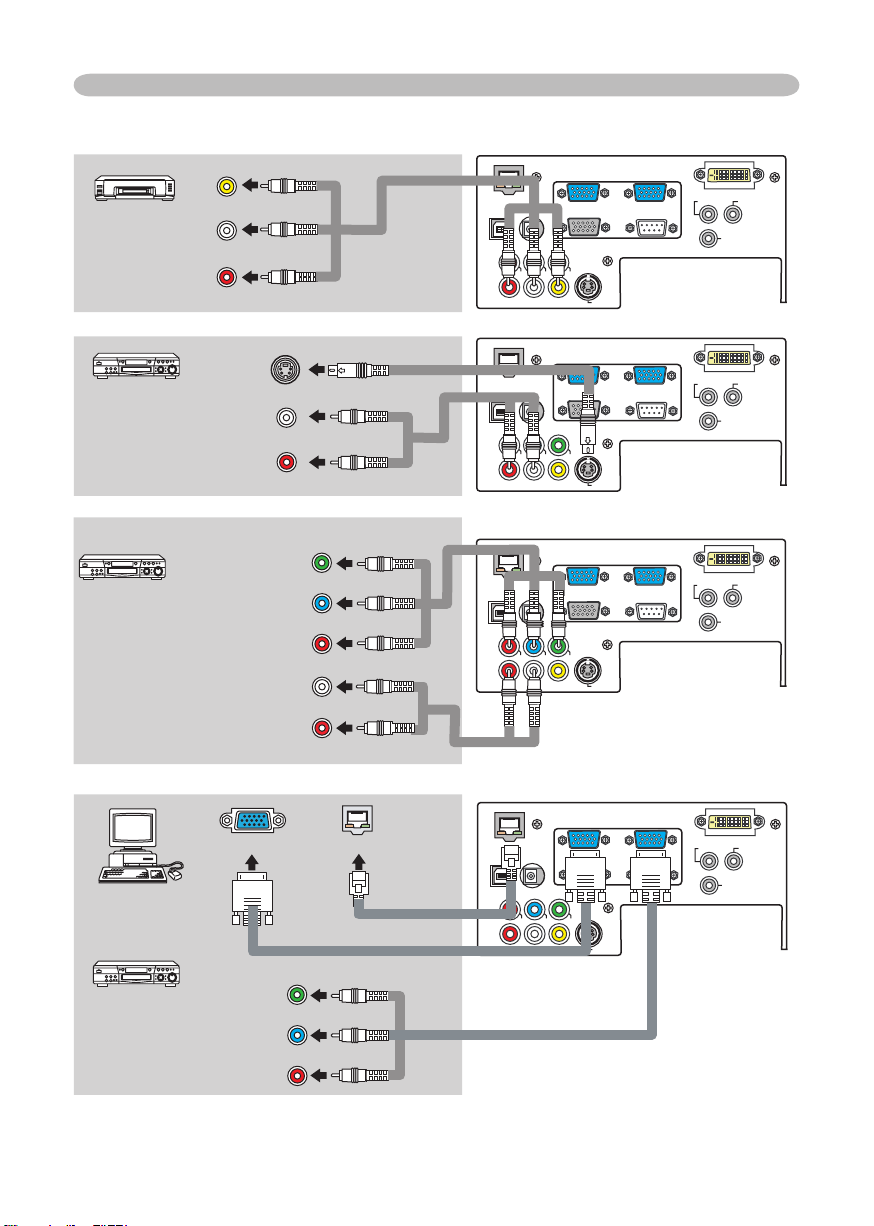
12
Inställning
Y
VIDEO
RGB IN1 RGB IN2
DVI-D
RGB OUT CONTROL
AUDIO-IN
REMOTE
CONTRO
L
US
B
DC OU
T
S-VIDE
O
LAN
COMPONENT VIDE
O
CB/P
B
CR/P
R
R-AUDIO IN-L
AUDIO-OU
T
Y
VIDEO
RGB IN1 RGB IN2
DVI-D
RGB OUT CONTROL
AUDIO-IN
REMOTE
CONTRO
L
USB
DC OU
T
S-VIDE
O
LAN
COMPONENT VIDE
O
CB/P
B
CR/P
R
R-AUDIO IN-L
AUDIO-OU
T
Y
VIDEO
RGB IN1 RGB IN2
DVI-
D
RGB OUT CONTRO
L
AUDIO-IN
REMOTE
CONTRO
L
US
B
DC OU
T
S-VIDE
O
LAN
COMPONENT VIDE
O
CB/P
B
CR/P
R
R-AUDIO IN-L
AUDIO-OU
T
Y
VIDEO
RGB IN1 RGB IN2
DVI-
D
RGB OUT CONTRO
L
AUDIO-IN
REMOTE
CONTRO
L
US
B
DC OU
T
S-VIDE
O
LAN
COMPONENT VIDE
O
CB/P
B
CR/P
R
R-AUDIO IN-L
AUDIO-OU
T
Exempel på anslutning till en VCR/DVD-spelare
Audio/Video-kabel
Video-utgång
Audio (V) utgang
Audio (H) utgang
S-videokabel
S-Videoutgång
Audio (V) utgang
Audio (H) utgang
Komponentvideoutgång
Y
CB/P
B
CR/P
R
Audio (V) utgang
Audio (H) utgang
Audio-kabel
Komponentvideokabel
Audio-kabel
RGB-utgång
LAN
-port
LAN-kabel (CAT-5)
Komponentvideoutgång
Y
CB/P
B
CR/P
R
RGB-kabel
Komponentvideokabel

13
Inställning
Anslutning av nätsladden
VARNING ►Var extra försiktig då du ansluter nätsladden eftersom felaktiga
eller defekta anslutningar kan leda till brand och/eller elektrisk stöt.
• Använd bara den nätsladd som medföljde projektorn. Om den är skadad vänd
dig till din återförsäljare för att få en hel sladd.
• Anslut endast nätsladden till utgångar med det volttal som specificerats för
nätsladden.
• Modifiera aldrig nätsladden. Försök aldrig avaktivera jordningen av
trestiftskontakten.
Stickkontakt på
nätsladden
AC-ingång
Anslut nätsladdens kontakt till AC-ingången på
1.
projektorn.
Anslut nätsladdens kontakt ordentligt till uttaget.
2.

14
Fjärrkontroll
STANDBY/ON
V
ID
E
O
U
P
DO
W
N
B
L
A
N
K
ASPEC
T
PU
SH
L
A
S
E
R
IN
D
ICAT
O
R
L
A
S
E
R
R
G
B
E
N
T
E
R
O
N
O
F
F
E
SC
POSITION
M
A
G
N
IF
Y
MU
T
E
KEYST
ONE
FREEZ
E
ONE TOUCH
A
UT
O
PA
G
E
M
E
N
U
R
E
S
E
T
V
O
L
UM
E
Fjärrkontroll
Laserpekare
VARNING ►Laserpekaren i fjärrkontrollen kan användas istället för ett
finger eller en pekpinne. Titta aldrig in i laserstrålen eller peka laserstrålen på
andra människor. Laserstrålen kan orsaka synskador.
FÖRSIKTIGT ►
Begagnande av andra kontroller, justeringar eller utförande av
andra förfaringssätt än de som står här kan resultera i att du utsätts för skadlig strålning.
Denna fjärrkontroll har en laserpekare istället för ett finger eller en pekpinne. Laserstrålen
är aktiv och LASER INDICATOR lyser då LASER-knappen trycks ned.
Isättning av batterierna
VARNING ►
Hantera alltid batterierna försiktigt och använd dem bara i överensstämmelse med
anvisningarna. Felaktig användning kan leda till att batterierna exploderar, spricker eller läcker, vilket i
sin tur kan leda till brand, skador och/eller nedsmutsning av miljön.
• Försäkra dig om att du endast använder batterier som specificerats för användning med fjärrkontrollen.
Blanda inte nya batterier med använda batterier, inte heller batterier av olika märke eller sort.
• Då du sätter i batterierna skall du kontrollera att plus- och minusterminalerna är korrekt placerade.
• Håll batterierna borta från barn och husdjur.
• Batterierna får ej laddas, kortslutas, lödas eller tas isär.
• Utsätt inte batterierna för eld eller väta. Förvara batterierna på en mörk, sval och torr plats
.
• Om du upptäcker en läcka på ett batteri, torka upp vätskan och byt ut batteriet. Om vätska från
batteriet hamnar på hud eller kläder, skölj omedelbart med vatten.
Ta bort batterilocket.
1.
Skjut batterilocket bakåt och ta bort det i pilens riktning.
Sätt i batterierna.
2.
Lägg de två AA-batterierna med plus- och minusterminalerna som det anges i
fjärrkontrollen.
Stäng batterilocket.
3.
Skjut batterilocket i pilens riktning tills det fastnar med ett klick.

15
Fjärrkontroll
Användning av fjärrkontroll
FÖRSIKTIGT ►Handha fjärrkontrollen varsamt.
• Tappa eller utsätt ej fjärrkontrollen för fysiska stötar.
• Utsätt ej fjärrkontrollen för väta eller placera den på fuktiga föremål. Annars
kan fel uppstå.
• Ta ur batterierna från fjärrkontrollen och bevara dem på säker plats om du inte
ska använda fjärrkontrollen under en längre tid.
• Ersätt batterierna så snart fjärrkontrollen slutar fungerar korrekt.
• Om ett starkt ljus som direkt solljus eller ljus från mycket nära håll (t.ex. en
fluorescerande lampa) lyser på projektorns fjärrsensor kan fjärrkontrollen
sluta att fungera. Vinkla projektorn så att ljus inte lyser direkt på projektorns
fjärrsensor.
Fjärrkontrollen fungerar med projektorns fjärrsensor.
30º
cirka 3 meter
30º
• Räckvidden för fjärrsensorn är 3 meter inom en 60-graders vinkel (30 grader till
vänster respektive höger om fjärrsensorn).
• Även en fjärrsignal som reflekteras på t.ex. skärmen kan fungera. Om det är
svårt att sända en fjärrsignal direkt till sensorn så pröva detta.
• Eftersom fjärrkontrollen använder infraröda strålar för att sända signaler till
projektorn (Klass 1 LED), ska du försäkra dig om att använda fjärrkontrollen i ett
område som är fritt från hinder som skulle kunna blockera fjärrkontrollens utsignal
till projektorn.
• Du kan även använda fjärrkontrollen som en trådstyrd fjärrkontroll genom att
ansluta den till REMOTE CONTROLportarna på huvudenheten och fjärrkontrollera
via en audiokabel (3,5 dia. stereo mini-kabel med kontakter).

16
Ström PÅ/AV
STANDBY/ON
VIDEO
UP
DOWN
BLANK
ASPECT
PUSH
LASER
INDICATOR
LASER
RGB
ENTER
ON
OFF
ESC
POSITION
MAGNIFY
MUTE
KEYSTONE
FREEZE
ONE TOUCH
AUTO
PA
GE
MENU
RESET
VOLUME
STANDBY /ON
INPU
T
KEYSTO NE
RESE
T
MENU
POWER
TEMP
LAMP
Ström PÅ/AV
VARNING
►
Då strömmen är PÅ, utsänds ett starkt ljus. Titta aldrig rakt mot
objektivet eller mot projektorns lufthål.
NOTERA •
Sätt på/stäng av strömmen i rätt ordning. Sätt på projektorn innan du sätter på
de anslutna apparaterna. Stäng av projektorn efter det att du stängt av de anslutna apparaterna.
STANDBY/ONknappen
Strömbrytare
Påkoppling av strömmen
Se till att nätkabeln är ordentligt ansluten till projektorn
1.
och vägguttaget.
Tag av linslocket, och sätt strömbrytaren i läget PÅ.
2.
POWER-indikatorn kommer att tändas med ett fast
orange ljus. Vänta några sekunder innan du fortsätter då
det dröjer några sekunder innan knapparna börjar fungera.
Tryck på STANDBY/ON-knappen på projektorn eller
3.
fjärrkontrollen.
POWERindikatorn
POWER
(Fast orange)
POWER
Blinkande grönt
(
POWER
(Fast grönt)
)
Projektorlampan tänds och POWER-indikatorn kommer att börjar blinka grönt.
Då strömmen är helt på slutar indikatorn att blinka och lyser med ett fast grönt
ljus.
För att projicera en bild, välj en ingångssignal enligt instruktionerna "Val av
Ingångssignal"
Avstängning av strömmen
Tryck på STANDBY/ON-knappen på projektorn eller
1.
fjärrkontrollen.
Meddelandet "Kraft från?" visas på skärmen i ungefär 5
sekunder.
Tryck på STANDBY/ON-knappen på projektorn eller
2.
fjärrkontrollen igen medan meddelandet visas på skärmen.
Projektorlampan slocknar och POWER-indikatorn börjar
blinka orange.
POWER-indikatorn slutar att blinka och börjar lysa
orange då avkylningen av lampan är klar.
Se till att POWER-indikatorn lyser med ett fast orange ljus, ställ strömbrytaren i läge AV.
3.
POWER-indikatorn kommer då att slockna. Stäng linsskyddet. Sätt fast linslocket.
(17)
.
Kraft från?
POWER
Blinkande orange
(
POWER
(Fast orange)
)

17
Användning
STANDBY/ON
VIDEO
UP
DOWN
BLANK
ASPECT
PUSH
LASER
INDICATOR
LASER
RGB
ENTER
ON
OFF
ESC
POSITION
MAGNIFY
MUTE
KEYSTONE
FREEZE
ONE TOUCH
AUTO
PA
GE
MENU
RESET
VOLUME
STANDBY/ON
VIDEO
UP
DOWN
BLANK
ASPECT
PUSH
LASER
INDICATOR
LASER
RGB
ENTER
ON
OFF
ESC
POSITION
MAGNIFY
MUTE
KEYSTONE
FREEZE
ONE TOUCH
AUTO
PA
GE
MENU
RESET
VOLUME
STANDBY/ON
VIDEO
UP
LASER
INDICATOR
RGB
STANDBY/ON
VIDEO
UP
LASER
INDICATOR
RGB
INPU
T
KEYSTO NE
RESE
T
MENU
POWER
TEMP
LAMP
Reglering av volymen
Tryck på VOLUME-knappen på fjärrkontrollen.
1.
En dialogruta kommer då att visas på skärmen för att
hjälpa dig reglera volymen.
Använd markör-knapparna ▲/▼ för att reglera volymen.
2.
För att stänga dialogrutan och avsluta, tryck på VOLUME-knappen igen.
Även om du inte gör något försvinner dialogrutan automatiskt efter några
sekunder.
För att tillfälligt tysta ner ljudet
Tryck på MUTE-knappen på fjärrkontrollen.
1.
En dialogruta kommer då att visas på skärmen för att
indikera att du har tystat ner ljudet.
För att återställa ljudet igen, tryck på MUTE- eller VOLUMEknappen. Även om du inte gör något försvinner dialogrutan automatiskt efter
några sekunder.
Val av ingångssignal
Tryck på INPUT-knappen på projektorn.
1.
Varje gång du trycker på knappen kommer projektorn att ändra
ingångsport enligt nedan.
RGB IN1 RGB IN2 DVI-D
VIDEO S-VIDEO COMPONENT VIDEO
Tryck på RGB-knappen på fjärrkontrollen för att välja en
1.
RGB-signal som insignal.
Som visas nedan, då du trycker på denna knapp, växlar
projektorn mellan RGB-portarna.
RGB IN1 RGB IN2 DVI-D
●
När AUTOSÖK i OPTION-menyn
först välja vald port. Om ingen insignal upptäcks kommer den att kontrollera
portarna i ovan ordning.
Tryck på VIDEO-knappen på fjärrkontrollen för att välja en
1.
ingångsport för videosignal.
Som visas nedan, varje gång du trycker på VIDEOknappen, växlar projektorn mellan dess ingångssignalportar.
COMPONENT VIDEO S-VIDEO VIDEO
●
När AUTOSÖK i OPTION-menyn
välja vald port. Om ingen insignal upptäcks kommer den att kontrollera portarna
i ovan ordning.
(38)
, är satt till PÅ kommer projektorn att
(38)
är satt till PÅ kommer projektorn att först
Användning
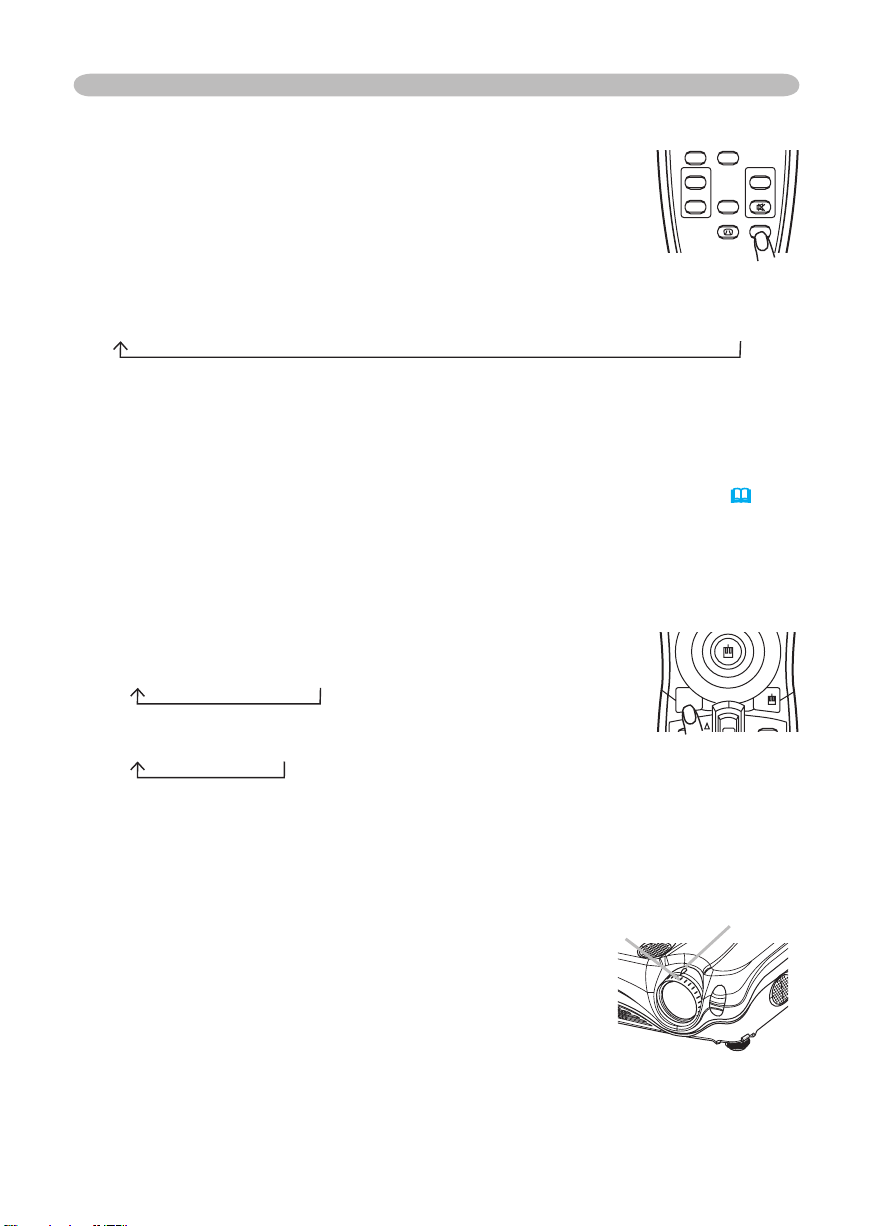
18
Användning
STANDBY/ON
VIDEO
UP
DOWN
BLANK
ASPECT
LASER
INDICATOR
LASER
RGB
PA
GE
STANDBY/ON
VIDEO
UP
DOWN
BLANK
ASPECT
PUSH
LASER
INDICATOR
LASER
RGB
ENTER
ON
OFF
ESC
POSITION
MAGNIFY
MUTE
KEYSTONE
FREEZE
ONE TOUCH
AUTO
PA
GE
MENU
RESET
VOLUME
Justering av skärmen med ENKEL TRYCK
Tryck på ONE TOUCH-knappen på fjärrkontrollen. Detta
1.
aktiverar följande funktioner på en gång.
Signalsökning: Projektorn kommer att gå igenom dess
portar för att hitta en insignal. Sökningen startar från
nuvarande port. När den hittar en signal kommer den sluta
söka och visa bild. Om ingen signal hittas kommer projektorn att återvända till
det tillstånd den var före sökningen påbörjades.
RGB IN1 RGB IN2 DVI-D
COMPONENT VIDEO
Autojustering: Projektorn justerar bildens position och storlek i RGB-läget
automatiskt och väljer automatiskt signalläge för VIDEO-ingång.
Automatisk korrigering av trapetsoid deformering: Projektorn justerar
automatiskt den vertikala trapetsoid deformeringen i enlighet med (framåt/
bakåt) inställningsvinkeln.
Detta utförs endast om ENKEL TRYCK i OPTION-menyn är satt till PÅ
S-VIDEO VIDEO
(38)
.
Val av bildförhållande
Tryck på ASPECT-knappen på fjärrkontrollen.
1.
Varje gång du trycker på knappen kommer projektorn att växla mellan olika
bildförhållande.
Med en RGB-signal
NORMAL
4:3 16:9
Med en videosignal/ingen signal
4:3 16:9 LITEN
● NORMAL-läget behåller det ursprungliga bildföhållandet.
● Vid en HDTV-signal från 1125i (1080i) eller 750p (720p) med COMPONENT
VIDEO, kan du bara välja 16:9 läget.
● Vid initiering av automatisk justering kommer även bildföhållandet att ställas in.
Justering av bildstorlek och skärpa
Använd zoomspaken för att justera bildstorleken.
1.
Använd fokuseringsringen för att justera bildens
2.
skärpa.
Fokuseringsring
Zoomspak

19
Användning
STANDBY/ON
VIDEO
UP
DOWN
BLANK
ASPECT
PUSH
LASER
INDICATOR
LASER
RGB
ENTER
ON
ESC
POSITION
MAGNIFY
AUTO
PA
GE
MENU
RESET
VOLUME
STANDBY/ON
VIDEO
UP
DOWN
BLANK
ASPECT
PUSH
LASER
INDICATOR
LASER
RGB
ENTER
ESC
POSITION
MAGNIFY
AUTO
PA
GE
MENU
RESET
VOLUME
Användning av den automatiska justeringsfunktionen
Tryck på AUTO-knappen på fjärrkontrollen.
1.
Med en RGB-signal
Vertikal position, horisontal position, klockfas och
horisontal storlek justeras automatiskt.
Försäkra dig om att applikationsfönstret är inställt på maximal storlek innan
du använder denna funktion. Det kan förekomma att mörka bilder inte
justeras korrekt. Använd en ljus skärm vid justeringen.
Med en videosignal
Signaltypen som bäst passar för respektive ingångssignal väljs automatiskt.
Denna funktion är tillgänglig bara om AUTO är valt som VIDEOFORMAT
under INSIGNAL-menyn
(32)
. Vid en komponentvideosignal identifieras
signaltypen automatiskt oberoende av denna funktion.
● Den automatiska regleringen kräver ungefär 10 sekunder. Vidare kan det
förekomma att den inte fungerar korrekt med vissa ingångssignaler.
Reglering av bildens läge
Tryck på POSITION-knappen på fjärrkontrollen.
1.
”POSITION” indikatorn kommer att visas på skärmen.
Använd markör-knapparna ▲/▼/◄/► för att reglera
2.
bildens läge.
Om du vill återställa bildens läge tryck på RESET-knappen under regleringen.
Tryck på POSITION-knappen igen för att stänga dialogrutan och avsluta denna
operation. Även om du inte gör något försvinner dialogrutan automatiskt efter
några sekunder.
● När denna funktion utförs vid en videosignal kan det förekomma att en extra
linje syns utanför bilden.
● Denna funktion fungerar inte när DVI-D är valt som ingångsport.

20
Användning
STANDBY/ON
VIDEO
UP
DOWN
BLANK
ASPECT
PUSH
LASER
INDICATOR
LASER
RGB
ENTER
ON
ESC
POSITION
MAGNIFY
MUTE
FREEZE
AUTO
PA
GE
MENU
RESET
VOLUME
STANDBY/ON
VIDEO
UP
DOWN
BLANK
ASPECT
PUSH
LASER
INDICATOR
LASER
RGB
ENTER
ON
OFF
ESC
POSITION
MAGNIFY
MUTE
KEYSTONE
FREEZE
ONE TOUCH
AUTO
PA
GE
MENU
RESET
VOLUME
INPU
T
KEYSTO NE
RESE
T
MENU
POWER
TEMP
LAMP
+0 +0
KEYSTONE
KEYSTONE
AUTO EXEKVERA
MANUELL
+0
+0
Korrigering av trapetsoid deformering
Tryck på KEYSTONE-knappen på projektorn eller fjärrkontrollen. En
1.
dialogruta kommer då att visas på skärmen för
att hjälpa dig korrigera deformeringen.
Använd musknapparna ▲/▼ för att välja
2.
AUTO eller MANUELL funktion och tryck på ►-knappen för att utföra
följande.
1) AUTO utför automatiskt vertikal korrigering av trapetsoid deformering.
Denna funktion stödjer ej horisontal trapetsoid deformering.
2) MANUELL visar dialogen för horisontal och vertikal
korrigering av trapetsoid deformering.
Välj en av dem med ► -knappen och använd ▲/▼-knapparna
för justering.
Tryck på KEYSTONE-knappen igen för att stänga
dialogrutan och avsluta denna operation. Även om
du inte gör något, försvinner dialogrutan automatiskt efter några sekunder.
● Korrigeringen av trapetsoid deformeringen fungerar inte alltid korrekt med vissa typer av
ingångssignaler.
● Det område som går att justera varierar beroende på insignal.
Användning av förstoringsfunktionen
Tryck på MAGNIFY, ON-knappen på fjärrkontrollen.
1.
”FÖRSTORA” indikeras på skärmen (även om indikeringen
försvinner efter flera sekunder utan användning), och
projektorn går över till FÖRSTORA-läget.
2.
FÖRSTORA-läget, använd sedan markör-knapparna ▲/▼/◄/► för att flytta
området. Och för att avsluta zoomområdet tryck på POSITION-knappen igen.
Tryck på MAGNIFY OFF-knappen på fjärrkontrollen för att gå ut ur
FÖRSTORA-läget och återställa skärmen till normalt läge.
● Projektorn lämnar automatiskt FÖRSTORA-läget när insignal ändras eller när
inställningarna för visning ändras (automatisk justering, etc.).
● Även om trapetsoid deformeringen kan komma att ändras något under
FÖRSTORA-läget kommer denna att återställas när du lämnar detta läge.
Använd markör-knapparna ▲/▼ för att reglera zoomnivån.
För att flytta området för zoomning tryck på POSITION-knappen i

21
Användning
STANDBY/ON
VIDEO
UP
DOWN
BLANK
ASPECT
PUSH
LASER
INDICATOR
LASER
RGB
ENTER
ON
OFF
ESC
POSITION
MAGNIFY
MUTE
KEYSTONE
FREEZE
ONE TOUCH
AUTO
PA
GE
MENU
RESET
VOLUME
STANDBY/ON
VIDEO
UP
DOWN
BLANK
LASER
INDICATOR
LASER
RGB
PA
GE
För att frysa bilden på skärmen
Tryck på FREEZE-knappen på fjärrkontrollen.
1.
”FRYS”-indikatorn kommer att visas på skärmen och
projektorn går in i FRYS-läge. För att gå ur FRYS-läge och
återställa skärmen till normalläge, tryck på FREEZE-knappen
igen.
● Projektorn lämnar automatiskt FRYS-läget när insignalen ändras eller när
STANDBY/ON, ONE TOUCH, RGB, VIDEO, BLANK, AUTO,ASPECT,
VOLUME, MUTE, KEYSTONE, POSITION eller MENU-knapparna på antingen
projektorn eller fjärrkontrollen trycks ner.
● Om projektorn fortsätter att projicera samma bild under lång tid kan bilden
möjligen förbli som efterbild. Låt inte projektorn vara i FRYS-läge alltför länge.
För att göra skärmen tillfälligt tom
Tryck på BLANK-knappen på fjärrkontrollen.
1.
Ingångssignalens skärmbild stängs av och skärmen
blir tom. Se vidare instruktioner under avsnittet BLANK i
SKÄRMBILD-menyn
För att ta bort den tomma skärmen och återgå till ingångssignalens skärmbild
tryck på BLANK-knappen igen.
● Projektorn återgår automatiskt till skärmen för insignal då insignalen ändras
eller vid tryck på en av knapparna på projektorn eller fjärrkontrollen, utom
skivplattan inklusive mittenknappen för vänsterklick eller höger musknapp.
(35).

22
Användning
Manövrering av dataskärm
FÖRSIKTIGT ►Felaktigt handhavande av mus/tangentbordskontrollen
kan skada din utrustning.
• Använd endast denna funktion när projektorn är ansluten till en dator.
• Innan du ansluter datorn se till att läsa igenom bruksanvisningen för den samma.
NOTERA • Det kan förekomma att datorer med inbyggda pekdon (t.ex. track ball)
som bärbara datorer, inte kan manövreras via fjärrkontrollen. Om så är fallet, innan
anslutning till projektorn gå in i BIOS och välj extern mus samt avaktivera det interna
pekdonet. Vidare, om nödvändig programvara saknas kan det förekomma att musen inte
fungerar. Kontrollera din dators bruksanvisning för detaljer.
• USB-kontrollen kan användas med Windows 95 OSR 2.1 eller högre. Det kan
även förekomma att det inte går att använda fjärrkontrollen beroende på din dators
konfigurering och drivrutiner för mus.
• USB-kontrollen kan endast användas för funktioner listade nedan. Du kan inte utföra
funktioner som att trycka ner två knappar samtidigt (t.ex. trycka ner två knappar samtidigt
för att förflytta muspekaren diagonalt).
• Denna funktion är ej tillgänglig då lampan håller på att värmas upp (POWER-indikatorn
blinkar grön) och vid justering av volym och bild, vid korrigeringen av trapetsoid
deformering, förstoring, då BLANK-funktionen är vald eller då menyn visas på skärmen.
USB mus och tangentbordsstyrning
Anslut projektorns USB-port med datorn via mussladden.
1.
Tillgängliga funktioner Manöver på fjärrkontrollen
Flytta muspekaren
Vänsterklicka med mus Tryck på mitten på skivplattan
Högerklicka med mus Tryck på höger musknapp
Tryck på tangentbordets
-tangenter
Tryck på tangentbordets ENTER-tangent
Trycka på tangentbordets
PAGE UP-tangent
Trycka på tangentbordets
PAGE DOWN-tangent
Trycka på tangentbordets
ESC-tangent
Flytta genom att använda på skivplattan
Flytta omkopplaren upp /ner ,
tryck -knapparna
Tryck ENTER-knappen
Tryck PAGE UP-knappen
Tryck PAGE DOWN-knappen
Tryck ESC-knappen
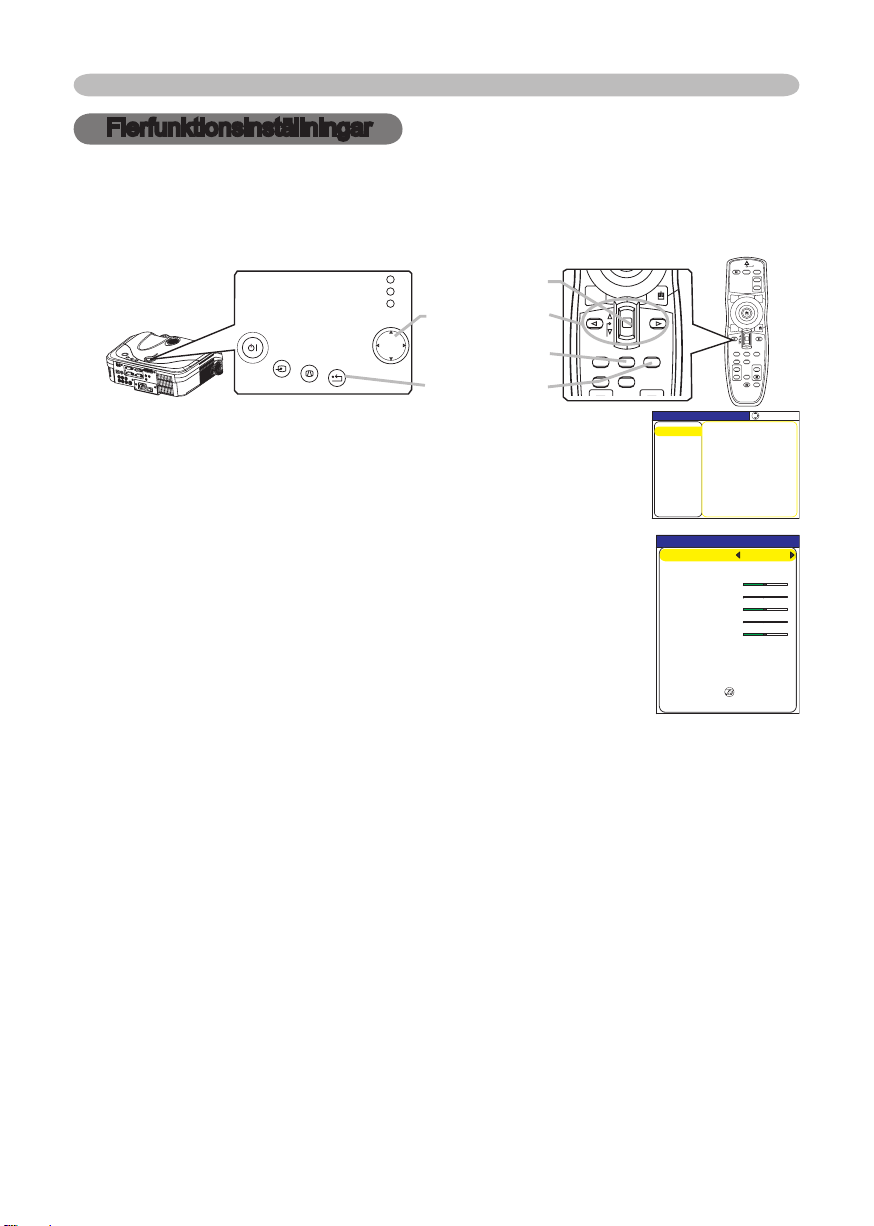
23
Flerfunktionsinställningar
STANDBY/ON
VIDEO
UP
DOWN
BLANK
ASPECT
PUSH
LASER
INDICATOR
LASER
RGB
ENTER
ON
OFF
ESC
POSITION
MAGNIFY
MUTE
KEYSTONE
FREEZE
ONE TOUCH
AUTO
PA
GE
MENU
RESET
VOLUME
STANDB Y/ON
INPU
T
KEYST ONE
RESE
T
MENU
POWER
TEMP
LAMP
STANDBY/ON
VIDEO
UP
DOWN
BLANK
ASPECT
PUSH
LASER
INDICATOR
LASER
RGB
ENTER
ESC
POSITION
MAGNIFY
AUTO
PAGE
MENU
RESET
VOLUME
ENKEL MENY
KONTRAST
BILDFRH 4:3
LJUSSTYRKA
LGE NORMAL
FRG
+0
+0
+0
FRGTON
+0
SKRPA
+3
LJUDNIV NORMAL
TERSTLL
FILTERTID 0
SPRK SVENSKA
Do Menu Szczeg...
SPEGLING NORMAL
MENY [RGB]
VISA
INST�LL.
BILD
INSIGNAL
OPTION
N�TVERK
SK�RMBILD
SK�RPA +0
LJUSSTYRKA +0
KONTRAST +0
F�RG +0
F�RGTON +0
F�RGTEMP. 6500K
GAMMA DEFAULT 1
MITT MINNE SPAR 1
:V�LJ
VIDEOkval.
ENKEL MENY
Flerfunktionsinställningar
Användning av menyfunktionerna
Denna projektor har följande menyer: BILD, VISA, VIDEOkval., INSIGNAL,
INSTÄLL., SKÄRMBILD, OPTION, NÄTVERK och ENKEL MENY. Varje meny
handhas på samma sätt. Förfaringssättet i dessa menyer är som följer.
ENTER-knapp
Markör-knappar
MENU-knapp
RESET-knapp
Tryck på MENU-knappen på fjärrkontrollen eller någon av
1.
markör-knapparna på projektorn.
Den detaljerade MENY:n eller ENKAL MENY:n kommer fram.
Vid ENKEL MENY
Om du vill byta till detaljerad MENY, välj ”Gå till Detaljerad meny”.
2.
Använd markör-knapparna ▲/▼ för att välja ett menyval.
3.
Använd markör-knapparna ◄/► för att manövrera menyvalet.
4.
Vid detaljerad MENY
2.
Tryck sedan på ►-knappen på projektorn eller fjärrkontrollen, eller på ENTERknappen på fjärrkontrollen för att fortsätta.
Vald meny visas.
3.
fjärrkontrollen för att fortsätta. Displayen med menyvalet visas.
4.
●
Om du vill nollställa inställningen, tryck på RESET-knappen på fjärrkontrollen. Observera att de
menyval vars funktioner utförs samtidigt med funktionen (t.ex. SPRÅK, H FAS etc.) nollställs inte.
●
Vid detaljerad MENY, för att återgå till föregående display, tryck på ◄-knappen på projektorn eller
fjärrkontrollen, eller på ESC-knappen på fjärrkontrollen.
5.
Även om du inte gör någonting så kommer menydisplayen att försvinna efter ca 10 sekunder.
● En del funktioner kan inte utföras då en viss ingångsport är vald eller då viss
insignal visas.
Använd markör-knapparna ▲/▼ för att välja en meny.
Om du vill ändra till ENKEL MENY, välj ENKEL MENY.
Använd markör-knapparna ▲/▼ för att välja ett menyval. Tryck sedan på
►-knappen på projektorn eller fjärrkontrollen, eller på ENTER-knappen på
Använd markör-knapparna ▲/▼ för att manövrera menyvalet.
Tryck på MENU-knappen på fjärrkontrollen igen för att stänga dialogrutan och
avsluta denna operation.

24
Flerfunktionsinställningar
ENKEL MENY
KONTRAST
BILDFRH 4:3
LJUSSTYRKA
LGE NORMAL
FRG
+0
+0
+0
FRGTON
+0
SKRPA
+3
LJUDNIV NORMAL
TERSTLL
FILTERTID 0
SPRK SVENSKA
Do Menu Szczeg...
SPEGLING NORMAL
ENKEL Meny
Med ENKEL MENY:n kan du utföra de funktioner som anges
i tabellen nedan.
Välj alternativ med markör-knapparna ▲/▼ på projektorn
eller fjärrkontrollen. Utför sedan varje operation i enlighet
med instruktionerna i tabellen.
Menyval Beskrivning
BILDFÖRH
LJUSSTYRKA
KONTRAST
FÄRGTON
SKÄRPA
LJUDNIVÅ
LÄGE
FÄRG
Med knapparna ◄/► hoppar du emellan de olika lägena för
bildförhållande.
Se menyvalet BILDFÖRH. under menyn BILD (29).
Med knapparna ◄/► flyttar du emellan lägena för bildtyp. Lägen för
bildtyp är en kombination av GAMMA och FÄRGTEMP. Välj lämplig
inställning med hänsyn till vald ingångssignal.
NORMAL BIO DYNAMISK
NORMAL: (FÄRGTEMP. = MEDIUM) + (GAMMA = #1 DEFAULT)
BIO: (FÄRGTEMP. = LÅG) + (GAMMA = #2 DEFAULT)
DYNAMISK: (FÄRGTEMP. = HÖG) + (GAMMA = #3 DEFAULT)
• När inställningarna av GAMMA och FÄRGTEMP. skiljer sig från de
förinställda värdena ovan kommer inställningen för LÄGE att visa
”PERSONLIG”. Se menyvalen GAMMA
(26). och FÄRGTEMP.
(27). under menyn BILD.
• När denna funktion utförs kan det förekomma att en extra linje.
Med knapparna ◄/► justerar du ljusstyrkan.
Se menyvalet LJUSSTYRKA under menyn BILD
(26).
Med knapparna ◄/► justerar du kontrasten.
Se menyvalet KONTRAST under menyn BILD
(26).
Med knapparna ◄/► justerar du färgstyrkan.
Se menyvalet FÄRG under menyn BILD (27).
Med knapparna ◄/► justerar du färgtonen.
Se menyvalet FÄRGTON under menyn BILD
(27).
Med knapparna ◄/► justerar du skärpan.
Se menyvalet SKÄRPA under menyn BILD
(27).
Med knapparna ◄/► justerar du färgtonen.
Se menyvalet FÄRGTON under menyn BILD
(34).
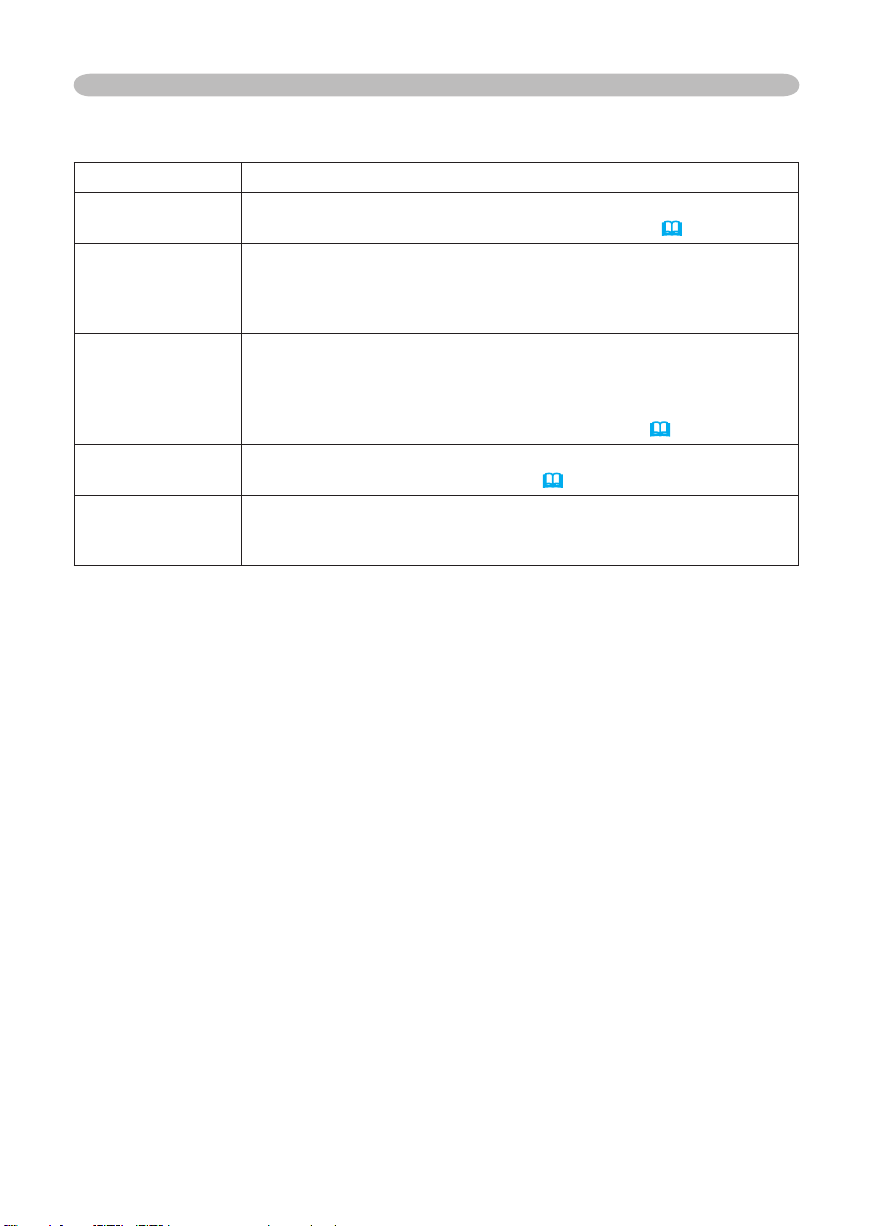
25
ENKEL Meny(fortsätter)
Menyval Beskrivning
SPEGLING
ÅTERSTÄLL
FILTERTID
SPRÅK
Gå till Detaljerad
meny...
Med knapparna ◄/► växlar du mellan lägena för spegling.
Se menyvalet SPEGLING under menyn INSTÄLL. (34).
Vid utförande av detta menyval återställs alla val gjorda under
ENKEL MENY utom FILTERTID och SPRÅK.
En dialogruta visas för att bekräfta ditt val. Välj ÅTERSTÄLL genom
att trycka på ▲-knappen för att utföra återställningen.
Vid utförande av detta menyval nollställs filtertimern som räknar
luftfiltrets användningstid.
En dialogruta visas för att bekräfta ditt val. Välj ÅTERSTÄLL genom
att trycka på ▲-knappen för att utföra återställningen.
Se menyvalet FILTERTID under menyn OPTION
Välj SPRÅK för att hoppa mellan menyspråken. Se menyvalet
SPRÅK under menyn SKÄRMBILD (35).
Välj ”Gå till Detaljerad meny” för att använda menyerna BILD, VISA
VIDEOkval., INSIGNAL, INSTÄLL., SKÄRMBILD, OPTION eller
NÄTVERK.
Flerfunktionsinställningar
(39).
,

26
Flerfunktionsinställningar
1
+0
2
+0
3
+0
4
+0
5
+0
6
+0
7
+0
8
+0
GAMMA [PERSONLIG 1
]
ENTER :
MENY [RGB]
VISA
INST�LL.
BILD
INSIGNAL
OPTION
N�TVERK
SK�RMBILD
SK�RPA +0
LJUSSTYRKA +0
KONTRAST +0
F�RG +0
F�RGTON +0
F�RGTEMP. 6500K
GAMMA DEFAULT 1
MITT MINNE SPAR 1
:V�LJ
VIDEOkval.
ENKEL MENY
BILD Meny
Med BILD-menyn kan du utföra de funktioner som anges i
tabellen nedan.
Välj alternativ med markör-knapparna ▲/▼ på projektorn
eller fjärrkontrollen och tryck sedan på ►-knappen på
projektorn eller fjärrkontrollen, eller på ENTER-knappen på
fjärrkontrollen för att fortsätta. Utför sedan varje operation i
enlighet med instruktionerna i tabellen.
Menyval Beskrivning
LJUSSTYRKA Reglera ljusstyrkan med ▲/▼-knapparna. Ljus Mörk
KONTRAST Reglera kontrasten med ▲/▼-knapparna. Stark Svag
Välj läge för GAMMA med ▲/▼-knapparna.
#1 DEFAULT #1 PERSONLIG #2 DEFAULT
#3 PERSONLIG #3 DEFAULT #2 PERSONLIG
För att justera #1 PERSONLIG, #2 PERSONLIG, #3 PERSONLIG
Välj en av PERSONLIG lägena och
tryck sedan på ► eller ENTER-knappen.
En dialogruta för att hjälpa dig justera
inställningen kommer fram.
Denna funktion är användbar när du vill
ändra ljusstyrkan för specifika färgtoner.
GAMMA
Välj menyval med ◄/► -knapparna och
justera nivån med ▲/▼-knapparna.
Du kan välja att visa ett testmönster för att kontrollera resultatet av
dina inställningar genom att trycka på ENTER-knappen.
Varje gång du trycker på ENTER-knappen kommer testmönstret att
ändras enligt nedan.
Inget mönster Gråskala 9 steg
Ramp Gråskala 15 steg
De åtta staplarna motsvarar de åtta nivåerna på testmönstret
undantaget den mörkaste nivån längst till vänster. Om du vill
justera ton nummer två från vänster använd justeringsstapel
”1”. Den mörkaste tonen längst till vänster kan ej justeras med
justeringsstaplarna.
• När denna funktion utförs kan det förekomma att en extra linje.

27
BILD Meny (fortsätter)
R
+0
G
+0
B
+0
FÄRGTEMP.
ENTER :
OFFSET
R
+0
G
+0
B
+0
GAIN
Menyval Beskrivning
Välj läge för färgtemperatur med ▲/▼-knapparna.
HÖG MEDIUM LÅG PERSONLIG
För att justera PERSONLIG
Välj PERSONLIG och tryck sedan på ► eller
ENTER-knappen. En dialogruta kommer fram
för att hjälpa dig justera OFFSET och/eller GAIN
inställningarna för PERSONLIG inställning.
OFFSET justering ändrar färgintensiteten för alla
färgtoner på testmönstret.
FÄRGTEMP.
FÄRG
FÄRGTON
SKÄRPA
GAIN justeringen påverkar mest intensiteten på
de ljusare tonerna på testmönstret.
Välj menyval med ◄/► -knapparna och justera nivån med ▲/▼
-knapparna.
Du kan välja att visa ett testmönster för att kontrollera resultatet av
dina inställningar genom att trycka på ENTER-knappen.
Varje gång du trycker på ENTER-knappen kommer testmönstret att
ändras enligt nedan.
Inget mönster Gråskala 9 steg
Ramp Gråskala 15 steg
• När denna funktion utförs kan det förekomma att en extra linje.
Reglera hela färgen med ▲/▼-knapparna.
Stark Svag
• Detta menyval är endast tillgängligt då video är valt som insignal.
Reglera färgtonen med ▲/▼-knapparna.
Grön Röd
• Detta menyval är endast tillgängligt då video är valt som insignal.
Reglera skärpan med ▲/▼-knapparna.
Klar Diffus
Flerfunktionsinställningar

28
Flerfunktionsinställningar
BILD Meny (fortsätter)
Menyval Beskrivning
Välj ett läge för MITT MINNE med ▲/▼-knapparna och tryck sedan
på ► eller ENTER-knappen för att utföra varje funktion..
LADDA1 LADDA2 LADDA3 LADDA4
SPAR1 SPAR2 SPAR3 SPAR4
Denna projektor har 4 numrerade minnen för inställningar.
MITT MINNE
Operationerna LADDA1, LADDA2, LADDA3 eller LADDA4 återkallar
sparad information med motsvarande nummer och reglerar bilden
automatiskt enligt informationen.
Operationerna SPAR1, SPAR2, SPAR3 eller SPAR4 används för att
spara aktuell information i minnet med motsvarande nummer.
• Aktuell justeringsdata för menyvalen i BILD-menyn är lagrade.
• Även om justeringsdata för menyvalen GAMMA och FÄRGTEMP.
under PERSONLIG inte är lagrade, så lagras information om att
PERSONLIG är valt.

29
AUTOJUSTERING UTFR
BILDFRH. 4:3
VERSVEP 95
H FAS 16
H STORLEK 1344
H POSITION 142
V POSITION 25
MENY [RGB]
VISA
INSTLL.
BILD
INSIGNAL
OPTION
NTVERK
SKRMBILD
:VLJ
VIDEOkval.
ENKEL MENY
VISA Meny
Med VISA-menyn kan du utföra de funktioner som anges i
tabellen nedan.
Välj alternativ med markör-knapparna ▲/▼ på projektorn
eller fjärrkontrollen och tryck sedan på ►-knappen på
projektorn eller fjärrkontrollen, eller på ENTER-knappen på
fjärrkontrollen för att fortsätta. Utför sedan varje operation i
enlighet med instruktionerna i tabellen.
Menyval Beskrivning
Välj ett bildförhållande med ▲/▼-knapparna.
Med en RGB-signal
4:3 16:9 NORMAL
Med en videosignal/ingen signal
BILDFÖRH.
ÖVERSVEP
V POSITION
H POSITION
H FAS
4:3 16:9 LITEN
• NORMAL behåller ingångssignalens ursprungliga bildförhållande.
• Vid en HDTV-signal från 1125i (1080i) eller 750p (720p) från en
COMPONENT VIDEO-ingång kan du inte välja detta läge.
• Vid start av autojustering startas justering av bildförhållandet.
Reglera det allmänna svepförhållandet med ▲/▼-knapparna.
Stor (Minskar bilden) Liten (Förstorar bilden)
• Detta menyval kan bara väljas vid en VIDEO-ingång.
• Om denna reglering är för stor, kan en viss bildförsämring
uppträda i bildens kanter. Om detta händer ska du reglera åt Liten.
Reglering av det vertikala läget med ▲/▼-knapparna.
Upp Ned
Detta menyval är inte valt när DVI-D är vald som ingångsport.
Reglera det horisontala läget med ▲/▼-knapparna.
Vänster Höger
Detta menyval är inte valt när DVI-D är vald som ingångsport.
Reglera den horisontala fasen för att ta bort flimmer med ▲/▼
-knapparna.
Höger Vänster
Reglera den horisontala fasen för att ta bort flimmer med ▲/▼
-knapparna.
Höger Vänster
• Detta menyval kan bara väljas vid en RGB-ingång eller en
COMPONENT VIDEO-ingång.
Notera att detta inte fungerar med
en 525i(480i)/625i (576i) ingångssignal från komponent video
porten.
Flerfunktionsinställningar

30
Flerfunktionsinställningar
VISA Meny (fortsätter)
Menyval Beskrivning
Reglera den horisontala storleken med ▲/▼-knapparna.
Stor Liten
•
H STORLEK
AUTOJUSTERING
UTFÖR
Detta menyval kan endast väljas vid RGB-signal (utom DVI-D).
• Om denna reglering är överdriven kan det hända att bilden
inte visas korrekt. Om så är fallet tryck på RESET-knappen på
fjärrkontrollen.
Då detta menyval väljs startar den automatiska justeringen.
Vid en RGB-ingång
Vertikal position, horisontal position, klockfasen och horisontala
storlek regleras automatiskt.
Försäkra dig om att applikationsfönstret är inställt på dess maximala
storlek innan du försöker använda denna funktion. Mörka bilder kan
justeras felaktigt. Använd en ljus bild vid justering.
Vid VIDEO-ingång
Den signaltyp som passar bäst för respektive ingångssignal väljs
automatiskt.
Denna funktion är endast tillgänglig om VIDEOFORMAT
i INSIGNAL-menyn är inställd på AUTO. Vid en
komponentvideosignal identifieras signaltypen automatiskt
oberoende av denna funktion.
• Denna operation tar cirka 10 sekunder. Med vissa signaler kan det
hända att denna funktion inte fungerar riktigt som den ska.

31
Flerfunktionsinställningar
MENY [RGB]
VISA
INSTLL.
BILD
INSIGNAL
OPTION
NTVERK
SKRMBILD
:VLJ
VIDEOkval.
ENKEL MENY
PROGRESSIVE AV
3D‑YCS AV
VIDEO NR LG
VIDEOkval. Meny
Med VIDEOkval.-menyn kan du utföra de funktioner som
anges i tabellen nedan.
Välj alternativ med markör-knapparna ▲/▼ på projektorn
eller fjärrkontrollen och tryck sedan på ►-knappen på
projektorn eller fjärrkontrollen, eller på ENTER-knappen på
fjärrkontrollen för att fortsätta. Utför sedan varje operation i
enlighet med instruktionerna i tabellen.
Menyval Beskrivning
Ändra progressivinställningen med ▲/▼-knapparna.
TV FILM AV
• Denna funktion utförs bara med en signal från en VIDEO-ingång,
PROGRESSIVE
3D-YCS
VIDEO NR
en S-VIDEO-ingång eller en COMPONENT VIDEO-ingång med en
525i- (480i) eller 625i- (576i) signal.
• Då du väljer TV eller FILM blir skärmbilden tydligare. FILM-läget
kan anpassas till 2-3 Pull-Down systemet för konvertering. Men
dessa kan förorsaka en viss defekt (till exempel, en oregelbunden
linje) i bilden vid föremål som rör sig snabbt. I så fall ska du välja
AV, även om det gör att skärmbilden blir otydligare.
Användande av knapparna ▲/▼ ändrar 3D-YCS-läget:
STILLBILD NORMALBILD AV
• Denna funktion utförs bara vid en RGB-ingång med en vertikal
frekvens mellan 48 och 72 Hz.
• Då du väljer PÅ, visas rörliga bilder på ett smidigare sätt.
• Denna funktion kan leda till en viss bildförsämring. I så fall, välj AV
Användning av knapparna ▲/▼ ändrar Brus Reduceringsläget:
HÖG MEDIUM LÅG
• Denna funktion utförs bara vid VIDEO-ingången eller S-VIDEOingången. Vid VIDEO-ingången på NTSC 3.58, utförs denna
funktion bara då du väljer AV under 3D-YCS.
• Då du väljer HÖG, MEDIUM eller LÅG, minskas störningarna på
skärmen enligt varje läge.
• Om denna funktion har en överdriven inställning,kan det leda till
en viss bildförsämring.
.

32
VIDEOFORMAT AUTO
F�RGZON AUTO
INFORMATION
COMPONENT COMPONENT
DVI DVD
MENY [RGB]
VISA
INST�LL.
BILD
INSIGNAL
OPTION
N�TVERK
SK�RMBILD
:V�LJ
VIDEOkval.
ENKEL MENY
Flerfunktionsinställningar
INSIGNAL Meny
Med INSIGNAL-menyn kan du utföra de funktioner som
anges i tabellen nedan.
Välj alternativ med markör-knapparna ▲/▼ på projektorn
eller fjärrkontrollen och tryck sedan på ►-knappen på
projektorn eller fjärrkontrollen, eller på ENTER-knappen på
fjärrkontrollen för att fortsätta. Utför sedan varje operation i
enlighet med instruktionerna i tabellen.
Menyval Beskrivning
Välj ett färgzonläge med ▲/▼-knapparna.
FÄRGZON
COMPONENT
VIDEOFORMAT
DVI
AUTO
• Detta menyval kan endast väljas vid RGB-signal eller komponent
video signal (undantaget signalerna 525i(480i)/625i(576i) från
komponent video porten).
• Då du väljer AUTO, väljs automatiskt optimalt läge.
• AUTO funktionen fungerar kanske inte korrekt med visa
signaltyper. I så fall, välj SMPTE240 eller REC709.
Välj COMPONENT VIDEO-ingång med ▲/▼-knapparna.
COMPONENT
Då du väljer SCART RGB fungerar COMPONENT VIDEO-porten
som en port för en SCART RGB-ingångssignal. En SCART-adapter
och SCART-kabel möjliggör SCART RGB intag till projektorn.
Kontakta din återförsäljare för mer information.
Välj videosignaltyp med ▲/▼-knapparna.
AUTO
N-PAL M-PAL NTSC4.43
• Detta menyval utförs bara vid signal från VIDEO-ingången eller
S-VIDEO-ingången. För en komponentvideosignal identifieras
signaltypen automatiskt även om du inte väljer AUTO oberoende av
detta menyval.
• Då du väljer AUTO väljs automatiskt optimalt läge.
•
Med vissa signaler kan det hända att AUTO funktionen inte fungerar
riktigt som den ska. Om bilden blir ostabil (t.ex. en oregelbunden bild,
avsaknad av färger) ska du välja läge enligt ingångssignalen.
Välj en signalkälla för DVI-D-porten med ▲/▼-knapparna. :
DATOR
• Om en opassande inställning har valts kan det hända att de
ljusaste eller mörkaste tonerna inte visas korrekt.
• När du tittar på DVD välj då alltid ”DVD” oavsett signalkälla, dator
eller DVD-spelare.
RGB SMPTE240 REC709 REC601
SCART RGB
NTSC
PAL
SECAM
DVD

33
INSIGNAL Meny (fortsätter)
INSIGNAL-INFORMATION
RGB
1024x768 @60.0
BILDLÅS
INSIGNAL-INFORMATION
S-VIDEO
SECAM
AUTO
INSIGNAL-INFORMATION
COMPONENT
576i @50
SCART RGB
Menyval Beskrivning
Då denna funktion väljs öppnas dialogrutan ”INSIGNAL
INFORMATION”.
Den visar information om aktuell ingång.
Flerfunktionsinställningar
INFORMATION
• Meddelandet ”BILDLÅS” betyder att bildlåset är aktivt. Denna
funktion fungerar automatiskt när en RGB-signal med en vertikal
frekvens på 50 till 60 Hz är vald som insignal och den visar rörliga
bilder mer jämnt.
• Meddelandet "SCART RGB" betyder att COMPONENT VIDEOporten fungerar som en SCART RGB-port. Se menyvalet
"COMPONENT" i detta avsnitt (32) .
• Detta menyval kan inte väljas då signal saknas eller utanför synk.

34
Flerfunktionsinställningar
LJUDNIV NORMAL
SPEGLING NORMAL
STEREO MONO
VOLYM 16
FJRR‑IR 1: 2:
MENY [RGB]
VISA
INSTLL.
BILD
INSIGNAL
OPTION
ENKEL MENY
SKRMBILD
:VLJ
VIDEOkval.
NTVERK
INSTÄLLNINGS Meny
Med INSTÄLL.-menyn kan du utföra de funktioner som
anges i tabellen nedan.
Välj alternativ med markör-knapparna ▲/▼ på projektorn
eller fjärrkontrollen och tryck sedan på ►-knappen på
projektorn eller fjärrkontrollen, eller på ENTER-knappen på
fjärrkontrollen för att fortsätta. Utför sedan varje operation i
enlighet med instruktionerna i tabellen.
Menyval Beskrivning
Välj ljudnivåläge med ▲/▼-knapparna.
LJUDNIVÅ
SPEGLING
VOLYM
STEREO
FJÄRR-IR
NORMAL SÄNKT
• Då SÄNKT är valt, minskas akustiskt brus och skärmens
ljusstyrka.
Välj speglingstillstånd med ▲/▼-knapparna.
NORMAL H:INVERT. V:INVERT. H&V:INVERT
Justera volymen med ▲/▼-knapparna.
Hög Låg
Användning av knapparna ▲/▼ väljer läge för de interna högtalarna.
MONO STEREO
Välj en fjärrsensor med ▲/▼ -knappen (1), ändra läge med
ENTER-tangenten (2).
(1) 1 : FRONT 2 : TOPP (2) (Av) (På)
• En sensor kan inte stängas av när den andra är avstängd.
► eller

35
Flerfunktionsinställningar
SUOMI POLSKI TÜRKÇE
ENGLISH FRANÇAIS DEUTSCH ESPAÑOL ITALIANO
NORSK NEDERLANDS PORTUGUÊS 日本語
SVENSKA
SPRK SVENSKA
MENYLGE
UPPSTART ORIGINAL
OSD LJUS 5
MinSkrm
MinSkrm Ls AV
MEDDELANDE P
BLANK BLACK
MENY [RGB]
VISA
INSTLL.
BILD
INSIGNAL
OPTION
NTVERK
SKRMBILD
:VLJ
VIDEOkval.
ENKEL MENY
SKÄRMBILDS Meny
Med SKÄRMBILD-menyn kan du utföra de funktioner som
anges i tabellen nedan.
Välj alternativ med markör-knapparna ▲/▼ på projektorn
eller fjärrkontrollen och tryck sedan på ►-knappen på
projektorn eller fjärrkontrollen, eller på ENTER-knappen på
fjärrkontrollen för att fortsätta. Utför sedan varje operation i
enlighet med instruktionerna i tabellen.
Menyval Beskrivning
Välj OSD (On Screen Display)-språk med ▲/▼-knapparna.
SPRÅK
Justera menyläget med ◄/►/▲/▼-knapparna.
MENYLÄGE
OSD LJUS
BLANK
För att avsluta denna operation tryck MENU-knappen på
fjärrkontrollen eller låt bli att utföra några justeringar i minst 10
sekunder.
Justera OSD-ljusstyrkan med ▲/▼-knapparna.
Ljus Mörk
Välj typ av blank skärm med ▲/▼-knapparna.
Blank skärm är skärmen som visas vid tillfällig nedsläckning av
(
skärmen
). Den visas genom att trycka på BLANK-knappen på
21
fjärrkontrollen.
MinSkärm ORIGINAL BLÅ VIT SVART
MinSkärm är den skärm som visar din lagrade skärm. ORIGINAL
är den som visar ursprunglig skärm. BLÅ, VIT och SVART är
omönstrade (rena) skärmar i respektive färg.
• För att undvika efterbilder kommer skärmen att bli SVART efter
några minuter om MinSkärm eller ORIGINAL är valt.
•
För mer information om MinSkärm se menyvalet "MinSkärm" (36).

36
Flerfunktionsinställningar
SKÄRMBILDS Meny (fortsätter)
Menyval Beskrivning
Användning av knapparna ▲/▼ ändrar initialskärmen.
Uppstartskärmen är den skärm som visas om ingen ingångssignal
upptäcks eller signalen inte är lämplig.
MinSkärm ORIGINAL AV
MinSkärm är den skärm som visar av dig lagrad skärmbild.
UPPSTART
MinSkärm
MinSkärm Lås
ORIGINAL visar standardskärmen. Då AV är valt visas en SVART
skärm.
• För att undvika efterbilder kommer skärmen att bli BLANK efter
några minuter om MinSkärm eller ORIGINAL är valt. Då även
BLANK är inställd på MinSkärm eller ORIGINAL kommer skärmen
bli SVART.
• För mer information om MinSkärm se menyvalet MinSkärm nedan.
För BLANK skärm se menyvalet BLANK (35).
Under detta menyval kan du lagra MinSkärm som används vid
blank skärm och som uppstartskärm. Utför följande under det att du
visar den bild du vill lagra.
1. Vid val av detta menyval visas dialogfönstret ”MinSkärm”. Här
blir du tillfrågad om du vill lagra nuvarande bild. Vänta till dess att
motivet visas, tryck på ENTER-knappen på fjärrkontrollen.
Bilden kommer att frysas och ramen för lagring av bild kommer
fram.
För att avbryta processen tryck på RESET eller ESC knappen på
fjärrkontrollen.
2. Använd
till den del av bilden som du vill lagra.
För att starta lagringen tryck på ENTER-knappen på
fjärrkontrollen.
För att återställa skärmen och återvända till tidigare dialogruta,
tryck RESET eller ESC-knappen på fjärrkontrollen.
Lagringen tar flera minuter. När lagringen är färdig visas
meddelandet ”MinSkärm lagring är avslutad” i flera sekunder. Om
lagringen misslyckas visas meddelandet ”Ett lagringsfel har inträffat.
Försök igen.”
Med ▲/▼-knapparna slås MinSkärm Lås funktionen på och av.
PÅ AV
När PÅ är valt kan inte funktionen MinSkärm utföras. Denna
funktion skyddar nuvarande MinSkärm bild.
◄/►/▲/▼-knapparna för att justera ramen. Flytta ramen

37
SKÄRMBILDS Meny (fortsätter)
Menyval Beskrivning
Välj på eller av med ▲/▼-knapparna.
PÅ AV
Då du väljer PÅ, är följande meddelandefunktioner aktiverade.
"AUTOJUSTERING PÅGÅR" under autojusteringen.
MEDDELANDE
"INGEN INSIGNAL DETEKTERAD"
"SYNK ÄR UTANFÖR OMRÅDET"
"Söker efter.…" då en ingångssignal söks.
"Detekterar...." då en ingångssignal upptäckts.
Indikationen av ingångssignalen genom ingångsändring.
Indikationen av bildförhållandet vid ändring av den samma.
Flerfunktionsinställningar

Flerfunktionsinställningar
AUTO FRÅN
INKOPPLA
D
1
AUTO FRÅN
URKOPPLA
D
0
AUTO FRN 0
LAMPTID 0
FILTERTID 0
ENKEL TRYCK
AUTOSK AV
SERVICE
MENY [RGB]
VISA
INSTLL.
BILD
INSIGNAL
OPTION
NTVERK
SKRMBILD
:VLJ
VIDEOkval.
ENKEL MENY
OPTION Meny
Med OPTION-menyn kan du utföra de funktioner som anges i
tabellen nedan.
Välj alternativ med markör-knapparna ▲/▼ på projektorn eller
fjärrkontrollen och tryck sedan på ►-knappen på projektorn eller
fjärrkontrollen, eller på ENTER-knappen på fjärrkontrollen för att
fortsätta. Gäller ej menyvalen LAMPTID och FILTERTID. Utför
sedan varje operation i enlighet med instruktionerna i tabellen.
Menyval Beskrivning
Användning av knapparna ▲/▼ sätter på/stänger av den automatiska
korrigeringensfunktionen av trapetsoid deformering.
PÅ AV
Du kan korrigera den vertikala trapetsoid deformeringen automatiskt med
hänsyn till den vinkel (framåt-/bakåtlutad) som enheten är uppställd i.
ENKEL TRYCK
AUTOSÖK
Denna funktion fungerar med ENKEL TRYCK-funktionen.
• Om projektorskärmen lutar eller om projektorn lutar neråt kan det
förekomma att det inte går att justera korrekt när V:INVERT. eller H&V:
INVERT är valt under menyvalet SPEGLING i INSTÄLL.-menyn.
• Då zoomregleringen ställs på TELE kan det förekomma att denna
korrigering blir överdriven. Denna automatiska korrigeringsfunktion bör
användas med zoomen ställd på VIDVINKEL i största möjliga mån.
Användning av knapparna ▲/▼ sätter på/stänger av funktionen för
automatiska signalsökning.
PÅ AV
Denna funktion fungerar med INPUT, RGB och VIDEO-knapparna.
Om du väljer PÅ under detta menyval och ingen signalingång upptäcks
börjar projektorn söka efter ingångssignal i följande ordning. Sökningen
startar från nuvarande port. Och visar mottagen bild från upptäckt
ingångssignal.
RGB IN1 RGB IN2 DVI-D COMPONENT VIDEO S-VIDEO VIDEO
Ställ in tiden med ▲/▼-knapparna.
Lång (max. 99 minuter) Kort (min. 0 minuter = URKOPPLAD)
38
KRAFT FRÅN
Då tiden är satt till 0 kommer projektorn inte att stängas av
automatiskt.
Då tiden är inställd mellan 1 och 99 kommer projektorlampan
automatiskt att stängas av då den inställda tiden passerat och
POWER-indikatorn börja blinka.
Se avsnittet "Avstängning av Strömmen"
(16).

OPTION Meny (fortsätter)
Menyval Beskrivning
Lamptimern räknar tiden som nuvarande lampa har används och
visar denna tid i OPTION-menyn.
Då RESET-knappen på fjärrkontrollen eller knappen ► på
LAMPTID
FILTERTID
SERVICE
projektorn hålls intryckt i cirka 3 sekunder visas en dialogruta. Välj
ÅTERSTÄLL med ▲-knappen för att återställa lamptimern.
ÅTERSTÄLL ANNULLERA
•
Använd endast denna funktion då du bytt lampa, för att försäkra dig om att rätt tid visas.
•
Se avsnittet "Lampan" (44, 45) för instruktioner om hur man byter lampa.
Filtertimern räknar tiden som nuvarande filter har används och visar
denna tid i OPTION-menyn.
Då RESET-knappen på fjärrkontrollen eller knappen
projektorn hålls intryckt i cirka 3 sekunder visas en dialogruta. Välj
ÅTERSTÄLL med ▲-knappen för att återställa filtertimern.
ÅTERSTÄLL ANNULLERA
• Använd endast denna funktion då du har rengjort eller bytt luftfilter.
•
Se avsnittet "Luftfilter"
Genom att välja detta menyval öppnas SERVICE-menyn.
Välj ett av följande menyval med ▲/▼-knapparna och tryck sedan
på ► eller ENTER-knappen på fjärrkontrollen för att utföra varje
funktion.
FLÄKT HAST.
FLÄKT HAST.
Välj fläkthastighet med ▲/▼-knapparna.
HÖG ökar rotationshastigheten på fläkten. Använd denna funktion
då projektorn används på höga höjder etc. Observera att projektorn
låter mer när HÖG är valt.
HÖG NORMAL
AUTOJUSTERA
Användning av knapparna ▲/▼ aktiverar/avaktiverar den
automatiska justeringen.
INKOPPLAD URKOPPLAD
SPÖKBILD
1. Välj en färg på spökbilden med ◄/►-knapparna.
2. Justera det valda elementet med ▲/▼-knapparna till dess att
spökbilden försvinner.
FABRIKSINST.
Då du väljer ÅTERSTÄLL med ▲-knappen utförs denna funktion.
Alla menyval kommer att återställas till fabriksinställning. Observera
att menyvalen LAMPTID, FILTERTID och SPRÅK inte återställs.
ÅTERSTÄLL ANNULLERA
(46)
AUTOJUSTERA SPÖKBILD
Flerfunktionsinställningar
► på
för instruktioner om hur man sköter luftfiltret.
FABRIKSINST.
39

40
IP‑ADRESS
SUBN�T‑MASK
INFORMAT.
DHCP AV
DEFAULT GATEWAY
MENY [RGB]
VISA
INST�LL.
BILD
INSIGNAL
OPTION
N�TVERK
SK�RMBILD
:V�LJ
VIDEOkval.
ENKEL MENY
192. 168. 24
IP‑ADRESS
1.
255. 255. 1
SUBN�T‑MASK
255.
255. 255. 0
DEFAULT GATEWAY
255.
Flerfunktionsinställningar
NÄTVERK Meny
Med NÄTVERK
-menyn
kan du utföra de funktioner som
anges i tabellen nedan.
Välj alternativ med markör-knapparna ▲/▼ på projektorn
eller fjärrkontrollen och tryck sedan på ►-knappen på
projektorn eller fjärrkontrollen, eller på ENTER-knappen på
fjärrkontrollen för att fortsätta. Utför sedan varje operation i
enlighet med instruktionerna i tabellen.
Utför Nätverksinställningarna manuellt enligt anvisningarna i
meddelanderutan.
Menyval Beskrivning
Användning av knapparna ▲/▼ sätter på/stänger av DHCP-funktionen.
DHCP
IP-ADRESS
SUBNÄT-MASK
DEFAULT
GATEWAY
INFORMAT.
PÅ
AV
Då du använder ett nätverk som ej stöder DHCP välj AV.
Skriv in IP-ADRESS för projektorn med
◄/►/▲/▼
-knapparna.
Denna meny är endast tillgänglig när DHCP
är satt till AV.
Skriv in SUBNÄT-MASK för ditt NÄTVERK
med
◄/►/
▲/▼
-knapparna.
Denna meny är endast tillgänglig när DHCP
är satt till AV.
Skriv in DEFAULT GATEWAY. Detta är
adressen till den enhet som fungerar som
port mot yttre nätverk.
Denna meny är endast tillgänglig när DHCP
är satt till AV.
Vid val av detta menyval visas information om aktuella
nätverksinställningar på projektorn.

41
Flerfunktionsinställningar
NÄTVERK Meny (fortsätter)
Denna projektor är utrustad med en NÄTVERKs-funktion. Om du har för avsikt att
använda denna funktion konsultera din återförsäljare för mer information.
För att starta denna funktion, anslut NETWORK-porten till en anslutningspunkt med en
CAT-5-kabel, ställ sedan in projektorn med hänsyn till den nätverksmiljö i vilken den skall
användas.
När du ansluter till ett nätverk som stöder DHCP
Du kan välja att nätverksinställningarna görs automatiskt när du väljer ”PÅ” under ”DHCP” i
NÄTVERK-menyn. Se vidare information under avsnittet ”NÄTVERK-Meny”.
(40).
När du ansluter till ett nätverk som inte har stöd för DHCP
eller när du använder en fast IP-adress i ett nätverk som stöder DHCP.
Ställ in IP-ADRESS, SUBNÄT MASK, DEFAULT GATEWAY och DHCP i enlighet med
föreskrifterna i menyn NÄTVERK. Först, ställ DHCP på "AV".
Det är också möjligt att konfigurera projektorns nätverksinställningar genom en
webbläsare (Internet Explorer 5.0 eller högre; Netscape 6.2 eller högre) från en dator
ansluten till nätverket. Vid användning av webbläsare för att konfigurera projektorns
nätverksinställningar måste lösenords anges för åtkomst. Men då lösenord ej ange i
fabriken för en produkt kan du helt enkelt klicka på Login utan att skriva in lösenord för att
komma åt dialogen Nätverkskonfigurering för Projektor.
För att konfigurera inställningarna genom en webbläsare gör enligt följande:
t.ex. Exempel på IP-adress = 192.168.1.10
Skriv http://192.168.1.10 i webbläsarens
1.
adressfält.
Då Skärm 1 visas (som bilden till höger visar),
2.
skriv in lösenorden och klicka på "Login".
Då Skärm 2 visas (som bilden till höger visar), välj
3.
önskad post genom att klicka på ENTER-knappen
under texten.
Information
Ger information om nuvarande nätverksinställningar.
(Skärm 3)
IP Configuration
Tillåter dig att konfigurera IP address, subnet mask och
default gateway om DHCP är avaktiverat. (Skärm 4)
DHCP Setting
Tillåter dig att aktivera eller avaktivera DHCP. (Skärm 5)
Password Setting
Tillåter dig att ändra lösenord för inloggning. (Skärm 6)
Skärm 1
Skärm 2

42
Flerfunktionsinställningar
NÄTVERK Meny (fortsätter)
Information
1) Ger information om nuvarande nätverksinställningar.
2) Klicka på "return to top page" för att återgå till
Skärm 2.
IP Configuration
Tillåter dig att konfigurera IP address, subnet mask och
default gateway om DHCP är avaktiverat.
1) Skriv in IP Address.
2) Skriv in Subnet Mask.
3) Skriv in Default Gateway.
4) Klicka på "Write".
5) Klicka på "return to top page" för att återgå till
Skärm 2.
DHCP Setting
1) Markera "DHCP" rutan för att aktivera DHCP eller
avmarkera "DHCP" rutan för att avaktivera DHCP.
2) Klicka på "Write".
3) Klicka på "return to top page" för att återgå till
Skärm 2.
Skärm 3
Skärm 4
Skärm 5
Password Setting
1) Skriv in nuvarande lösenord.
2) Skriv in nytt lösenord.
3) Skriv in det nya lösenordet igen.
4) Klicka på "OK".
5) Klicka på "return to top page" för att återgå till
Skärm 2.
• Lösenordet är skiftlägeskänsligt och kan vara upp till
16 alfanumeriska tecken långt.
Skärm 6

43
Flerfunktionsinställningar
NÄTVERK Meny (fortsätter)
Om du ändrar IP configuration eller DHCP setting, klicka på "Reboot" på Skärm 2 för
4.
att de nya inställningarna ska komma att gälla.
Stäng webbläsaren för att avsluta denna konfigurering.
5.
• Om mer än en dator ansluter till Nätverkskonfigurering för Projektor
NOTERA
dialogen på samma gång kommer den dator som loggar in senast att överta rättigheterna
för att modifiera inställningarna. Om du vill göra ändringar från en dator som loggade in
tidigare måste du logga in igen för att återta kontrollen.
• Förutom inloggningsskärmen kommer övriga skärmar att stängas efter 10 minuter
om ingen aktivitet sker. Om detta händer måste du logga in igen för att modifiera
inställningarna.
• Denna 10 minuters time out är aktiv även om du stänger ner webbläsaren och avslutar
sessionen. Så om du vill återuppta en session från samma dator inom 10 minuter
kommer login skärmen inte att visas. Men om du däremot rebootar eller loggar in från en
annan dator kommer 10 minuters time outen inte att aktiveras.

44
Underhåll
Underhåll
Lampan
VARNING
►
Projektorn använder en högtryckslampa av kvicksilverglas. Lampan kan gå sönder
HÖGSPÄNNING
HÖG TEMPERATUR
HÖGT TRYCK
med ett starkt ljud eller brännas om den stöts eller rispas under hanteringen då den är
varm eller sliten efter lång tids bruk. Tänk på att varje lampa har sin egen livslängd och att
några kan explodera eller gå kort efter att du startat användningen av dem. Dessutom, då
lampan går är det möjligt att glasskärvor flyger in i lamphuset och att gas som innehåller
kvicksilver tränger ut ur projektorns ventilationshål.
►Angående kassering av lampor •
Denna produkt innehåller en kvicksilverlampa; släng
den ej i skräppåsen. Kassera lampan enligt gällande miljölagar.
För lampåtervinning gå till www.lamprecycle.org. (i USA)
För kassering kontakta ditt lokala miljökontor eller www.eiae.org (i USA) eller www.epsc.ca (i Kanada).
För ytterligare information kontakta din återförsäljare.
•
Om lampan skulle gå sönder (det hörs en hög smäll då den går sönder), ska
du koppla ur nätsladden från uttaget och köpa en utbyteslampa från din lokala
försäljare. Observera att glasskärvor kan orsaka skador på projektorn och den
som handskas med den, försök därför inte att rengöra projektorn eller byta ut
lampan själv.
•
Om lampan skulle gå sönder (det hörs en hög smäll då den går sönder), ska
Dra ur slad-
den från
vägguttaget
du lufta rummet väl och vara noga med att inte andas in gasen som kommer
ut från projektorns ventilationshåll eller att den inte kommer i kontakt med dina
ögon eller din mun.
•
Innan du byter lampan, ska du kontrollera att strömbrytaren är av och att
nätsladden inte är isatt. Vänta sedan minst 45 minuter tills lampan svalnat
tillräckligt. Hantering av varm lampa kan ge upphov till brännskador samt skada
lampan.
•
Lossa inga andra skruvar än de som är utmärkta (med en pil).
•
Öppna inte lamplocket då projektorn är upphängd i taket. Detta är farligt då skärvor kan
falla ut då locket öppnas om lampan gått sönder. Dessutom är det farligt att arbeta på
höga platser, så be därför din lokala återförsäljare att byta ut lampan även om glödlampan
inte gått sönder.
•
Använd inte projektorn då lamplocket är borttaget. Under bytet av glödlampan, ska du
försäkra dig om att skruvarna är ordentligt iskruvade. Lösa skruvar leda till personskador
eller materiella skador.
•
Använd bara lampor av specificerad typ.
•
Om lampan går sönder snart efter dess första användning kan det finnas
elektriska problem som inte har med lampan att göra. Kontakta i så fall din lokala
återförsäljare eller servicecenter.
•
Hantera lampan med omsorg: vibrationer och repor kan göra att glödlampan
exploderar.
•
Om indikatorerna eller meddelandena uppmanar dig att byta ut lampan (se
avsnitten "Meddelanden" och "Om indikationslamporna"), byt ut lampan så snart
som möjligt. Användandet av lampan under långa tidsperioder eller utöver datum
för byte kan medföra att glödlampan exploderar. Använd inte gamla (använda)
glödlampor; detta kan leda till explosioner.

45
Underhåll
Lampan (fortsätter)
Om indikatorerna eller ett meddelande anmodar dig att byta lampan ska du göra
det så snart som möjligt.
Stäng av projektorn och dra ur nätsladden. Låt lampan svalna i minst 45
1.
minuter.
Vänd dig till din lokala återförsäljare för att be om en ny lampa, och informera
2.
denna om lampans typnummer = DT00691. Om projektorn installeras i taket
eller om lampan gått sönder, ska du be återförsäljaren byta lampan.
Om du byter lampan själv,
Efter att ha kontrollerat att projektorn svalnat
3.
ordentligt, vänd sakta projektorn upp och
ned.
Haka avklorna på lampluckan med en
4.
minusskruvmejsel eller motsvarande.
Skruva loss de 2 skruvarna (markerade med
5.
pilar) och lyft försiktigt lampan i handtagen.
Sätt in den nya lampan och skruva åt de 2
6.
skruvarna ordentligt för att låsa fast den.
Placera lamplocket med de 2 flikarna på
7.
projektorn så att flikarna hakar fast på avsedd
plats. Tryck mitt emellan klorna för att fästa
lamplocket.
Vänd sakta tillbaka projektorn så att
8.
ovansidan kommer upp.
Sätt på projektorn och nollställ lampans timer
9.
med LAMPTID-funktionen i OPTION-menyn
(39)
.
Skruvar markerade
Klor
med pilar
Mitt emellan
klorna
Lamplock
Flikar
Klor
NOTERA
SLÅS IFRÅN EFTER 0 TIMMAR" visas på displayen, genomför ovan operation
inom 10 minuter efter påkoppling av strömmen.
• Felaktigt återställande av lampans timer (återställning utan byte eller
försummelse av att återställa efter byte) resulterar i att meddelande funktionen
ej fungerar som den ska.
• Då lampan ersatts och efter det att meddelandet "KRAFTEN

46
Underhåll
Luftfilter
VARNING ►Innan du påbörjar skötsel av filtret kontrollera att strömbrytaren
är av och att nätsladden inte är inkopplad samt se till att projektorn svalnar
ordentligt. Skötsel av en het projektor kan leda till skador och/eller felaktig
funktion av projektorn.
►Använd bara luftfilter av specificerad typ. Använd inte projektorn med luftfiltret
och filterlocket borttagna.
►Undvik att väta ner projektorn eller hälla vätska i den. Detta kan resultera i
brand, elektrisk chock, och/eller att projektorn inte fungerar som den skall.
FÖRSIGTIGT ►Byt luftfiltret när det är skadat eller smutsigt, och även när
du byter lampa.
Om indikatorerna eller ett meddelande anmodar dig att rengöra luftfiltret ska du rengöra luftfiltret
så snart som möjligt. Om luftfiltret täpps igen med smuts eller liknande kommer temperaturen att
stiga och projektorn att stängas av automatiskt för att förebygga eventuella skador.
Stäng av projektorn och koppla ur nätsladden. Vänta
1.
minst 45 minuter så att projektorn får svalna. Förbered
en dammsugare.
Efter att ha säkerhetsställt att projektorn har svalnat
2.
ordentligt, vänd projektorn sakta så att objektivet pekar
uppåt. Var försiktig så att projektorn inte välter. Under det att
projektorn är vänd med objektiv-sidan uppåt, håll i projektorn.
Haka av klorna på filterluckan, dra filtret i pilens
3.
riktning för att avlägsna det.
Ta tag i handtaget på filtret och drag ut det.
4.
Placera dammsugarmunstycket vid ventilationsöppningen på
5.
projektorn och luftfiltret. Vänd sakta projektorn upp och ned.
Dammsug luftfiltret och locket.
6.
Om smutsen inte försvinner från luftfiltret eller om filtret
skadas ska du byta ut det.
Om filtret måste bytas kontakta din lokala återförsäljare för att be om ett nytt luftfilter,
och informera denne om luftfiltrets typnummer =
Ett filter av specificerad sort medföljer även utbyteslampan för denna projektor.
Montera det rengjorda filtret eller ett nytt filter och tryck till där det står
7.
”PUSH” för att fästa filtret.
Sätt tillbaka filterlocket och snäpp det på plats.
8.
Vänd sakta tillbaka projektorn så att ovansidan kommer upp.
9.
NJ20642.
Klor på filterluckan
Luftfilterlock
Handtag på luftfiltret
Luftfilter
Sätt på projektorn och återställ filtertimern genom att använda FILTERTID-
10.
funktionen i menyn OPTION
NOTERA •
av att återställa efter byte) resulterar i att meddelande funktionen ej fungerar som den ska.
Felaktigt återställande av filtertimern (återställning utan byte eller försummelse
(39)
.

47
Underhåll
Annan skötsel
VARNING ►Innan du påbörjar skötseln kontrollera att strömbrytaren är
av och att nätsladden inte är inkopplad samt låt projektorn svalna ordentligt.
Skötsel av en het projektor kan leda till skador och/eller felaktig funktion av
projektorn.
►Försök aldrig att rengöra insidan av projektorn själv. Detta kan vara farligt.
►Undvik att väta ner projektorn eller hälla vätska i den. Detta kan resultera i
brand, elektrisk chock, och/eller att projektorn inte fungerar som den skall.
• Ställ inte behållare innehållande vatten, rengöringsmedel eller kemikalier nära
projektorn.
• Använd inte aerosol eller andra sprayer.
FÖRSIGTIGT ►Sköt om projektorn enligt följande anvisningar. Felaktig
skötsel kan leda till inte bara skador utan även defekter så som missfärgning,
färgflagning, etc.
• Använd inte rengöringsmedel eller kemiska produkter annat än de uppräknade
nedan.
• Polera eller torka ej med hårda föremål.
Projektorns insida
För att garantera en säker användning av projektorn, se till att få den rengjord och
inspekterad av din lokala återförsäljare vartannat år.
Skötsel av objektivet
Om objektivet är fläckigt, smutsigt eller dimmigt kan det orsaka försämrad på
bildkvalité. Se till att sköta objektivet varsamt.
Stäng av projektorn och koppla ur nätsladden. Låt projektorn svalna
1.
ordentligt.
Efter att kontrollerat att projektorn svalnat ordentligt, torka försiktigt av
2.
objektivet med en linsduk. Undvik att vidröra linsen med händerna.
Skötsel av höljet och fjärrkontrollen
Felaktig skötsel kan leda till defekter så som missfärgning, färgflagning, etc.
Stäng av projektorn och koppla ur nätsladden. Låt projektorn svalna
1.
ordentligt.
Efter att kontrollerat att projektorn svalnat ordentligt, torka försiktigt med
2.
gasbinda eller en mjuk trasa.
Om det är mycket smuts kan du fukta en mjuk trasa i vatten eller ett neutralt
med vatten utspätt rengöringsmedel och försiktigt torka rent med en väl
urvriden trasa. Eftertorka sedan med en mjuk torr trasa.

48
Felsökning
INGEN INSIGNAL DETEKTERAD
PÅ ***
SYNK ÄR UTANFÖR OMRÅDET
PÅ *** fH ***** kHz fV ***** Hz
Felsökning
Meddelanden
Då apparaten är på, visas meddelanden som de nedan på displayen. Om ett
sådant meddelande visas på skärmen utför proceduren enligt nedan. Om samma
meddelande visas igen efter proceduren eller om ett annat meddelande visas
vänd dig till din återförsäljare eller försäljningsföretag.
Även om dessa meddelanden försvinner automatiskt efter ett par minuter kommer
de att visas varje gång projektorn slås på.
Meddelande Beskrivning
BYT LAMPA
ÅTERSTÄLL LAMPTIDEN
EFTER BYTE AV LAMPA
BYT LAMPA
ÅTERSTÄLL LAMPTIDEN
EFTER BYTE AV LAMPA
KRAFTEN SLÅS IFRÅN
EFTER ** TIMMAR
BYT LAMPA
ÅTERSTÄLL LAMPTIDEN
EFTER BYTE AV LAMPA
KRAFTEN SLÅS IFRÅN
EFTER 0 TIMMAR.
Lampans användnings tid närmar sig 2000 timmar.
ordningställande av en ny lampa och ett snart lampbyte
I
rekommenderas. Efter lampbyte försäkra dig om att
återställa lamptimern (39).
Lampans användnings tid närmar sig 2000 timmar,
så vi rekommenderar dig att utföra ett lampbyte
inom ** timmar.
Då lampans användningstid når 2000 timmar stängs
strömmen av automatiskt. Byt lampa enligt avsnittet
"Lampan" i denna bruksanvisning. Efter lampbyte återställ
lamptimern (39).
Då lampans användningstid nått 2000 timmar, stängs
strömmen snart av automatiskt.
Stäng omedelbart av strömmen och byt lampan enligt
avsnittet "Lampan" i denna bruksanvisning. Efter lampbyte
återställ lamptimern (39).
Det finns ingen ingångssignal.
Kontrollera signalingångsanslutningen och tillstånd för
signalkällan.
Den horisontala eller vertikala våglängden av den insända
signalen är utanför denna enhets responsparametrar.
Kontrollera specifikationerna för denna enhet eller signalkällans
specifikationer.

49
Felsökning
Meddelanden (fortsätter)
Meddelande Beskrivning
Den invändiga temperaturen stiger.
Stäng AV strömmen och låt enheten svalna i minst 20 minuter.
KONTROLLERA
LUFTFLÖDET
RENGÖR LUFTFILTRET
STÄNG AV, RENGÖR SEN
LUFTFILTER.
ÅTERSTÄLL FILTERTIDEN
EFTER RENGÖRING AV
LUFTFILTRET
.
Efter att ha kontrollerat följande, sätt PÅ strömmen igen.
• Är luftpassagens öppning blockerad?
• Är luftfiltret smutsigt?
• Överstiger den yttre temperaturen 35°C?
• Om samma indikator visas efter vidtagna åtgärder ställ
FLÄKT HAST. till HÖG under SERVICE i OPTION-menyn.
Ett varningsmeddelande för rengöring av luftfiltret.
Stäng omedelbart AV strömmen och rengör eller byt luftfiltret
enligt avsnittet "Luftfilter" i denna bruksanvisning. Efter
rengöring eller utbyte av luftfiltret återställ filtertimern
(39).
NOTERA • Lamporna har en begränsad livslängd. Lamporna
karaktäriseras av det faktum att lampan inte tänds eller går sönder etc. efter
många användningstimmar. Denna projektor är utrustad med en automatisk
avstängningsfunktion så att strömmen stängs av automatiskt då lampans
användningstid nått 2000 timmar. Kom dock ihåg att det finns stora skillnader i
livslängd mellan olika typer av lampor. Det kan därför hända att en lampa slutar
fungera även innan den automatiska avstängningsfunktionen aktiveras.

50
Felsökning
Om indikationslamporna
Tända och blinkande POWER-indikator, LAMP-indikator och TEMP-indikator
har den betydelse som beskrivs i tabellen nedan. Utför varje operation i enlighet
med instruktionerna i tabellen nedan. Om samma meddelande visas igen efter
proceduren eller om ett annat meddelande visas, ska du vända dig till din
återförsäljare eller servicecenter.
POWER-
indikator
Lyser
Orange
Blinkar
i Grönt
Lyser
Grönt
Blinkar
i Orange
Blinkar
i Rött
Blinkar
i Rött
eller
Rött
Lyser
Blinkar
i Rött
eller
Rött
Lyser
LAMP-
indikator
Avstängd Avstängd
Avstängd Avstängd
Avstängd Avstängd
Avstängd Avstängd
(varierande) (varierande)
Lyser
Rött
Blinkar i
Rött
TEMP-
indikator
Avstängd
Avstängd
Beskrivning
Projektorn är i standby-läge.
Se avsnittet "Ström PÅ/AV" i denna bruksanvisning.
Projektorn värmer upp.
Vänta.
Projektorn är på.
Vanliga operationer kan utföras.
Projektorn svalnar.
Vänta.
Projektorn svalnar. Ett visst fel har upptäckt.
Vänta tills POWER-indikatorn slutar blinka och utför
sedan korrekta åtgärder med beskrivningen nedan
som referens.
Projektorlampan tänds inte och det är möjligt att
projektorn överhettats invändigt.
Stäng av strömmen och låt enheten svalna i minst 20
minuter. Då projektorn svalnat tillräckligt, kontrollera
följande och sätt sedan på strömmen igen.
• Är luftpassagens öppning blockerad?
• Är luftfiltret smutsigt?
• Överstiger den yttre temperaturen 35°C?
Om samma indikation visas på displayen, byt lampa
enligt anvisningarna under avsnittet "Lampan".
Lamplocket sitter inte fast ordentligt.
Stäng av strömmen och låt enheten svalna i minst 45
minuter. Då projektorn svalnat tillräckligt, kontrollera
fastsättningen av lamplocket. Efter att ha utfört
nödvändiga åtgärder, sätt på strömmen igen. Om
samma meddelande visas igen efter proceduren
kontakta din återförsäljare eller servicecenter.

51
Om indikationslamporna (fortsätter)
Felsökning
POWER-
indikator
Blinkar
i Rött
eller
Rött
Lyser
Blinkar
i Rött
eller
Rött
Lyser
Lyser
Grönt
Lyser
Grönt
LAMP-
indikator
Avstängd
Avstängd
Blinkar växelvis
Blinkar samtidigt
indikator
i Rött
i Rött
TEMP-
Blinkar
i Rött
Lyser
Rött
Beskrivning
Avkylningsfläkten fungerar inte.
Stäng av strömmen och låt enheten svalna i minst 20
minuter. Då projektorn svalnat tillräckligt, kontrollera att
det inte finns några främmande föremål i fläkten etc.
och sätt sedan på strömmen igen.
Om samma meddelande visas igen efter proceduren
kontakta din återförsäljare eller servicecenter.
Det är möjligt att projektorn överhettats.
Stäng av strömmen och låt enheten svalna i minst 20
minuter. Då projektorn svalnat tillräckligt, kontrollera
följande och sätt sedan på strömmen igen.
• Är luftpassagens öppning blockerad?
• Är luftfiltret smutsigt?
• Om samma indikator visas efter vidtagna åtgärder
ställ FLÄKT HAST. till HÖG under SERVICE i
OPTION-menyn.
Det är möjligt att projektorn är överkyld.
Använd enheten inom användningstemperaturens
parametrar (från 5°C to 35°C). Efter åtgärdande sätt
PÅ strömmen igen.
Det är dags att rengöra luftfiltret.
Stäng omedelbart AV strömmen och rengör eller byt
luftfiltret enligt anvisningarna i avsnittet "Luftfilter". Efter
rengöring eller byte av luftfiltret, återställ filtertimern.
Efter åtgärdande sätt PÅ strömmen igen.
NOTERA • Då projektorn överhettats stängs strömmen, på grund av
säkerhetsskäl, automatiskt av och indikatorerna slocknar också. I så fall, stäng
av huvudströmbrytaren ”O” (AV) och vänta i minst 45 minuter. Då projektorn
svalnat tillräckligt kontrollera fastsättningen av lampan och lamplocket och sätt
sedan på strömmen igen.

52
Felsökning
Fenomen som lätt tolkas som maskindefekter
VARNING ►Använd aldrig projektorn om onormala fenomen som rök,
konstiga lukter eller onormala ljud uppträder, om höljet, delar eller kablar är
skadade eller om vätskor eller främmande föremål skulle tränga in i projektorn.
Om så är fallet, stäng omedelbart av strömbrytaren och drag ur nätsladden.
Efter det att rökutvecklingen eller den konstiga lukten avstannat kontakta
återförsäljare eller servicecenter.
Innan du begär reparation, utför kontrollerna enligt följande schema. Dessa
1.
operationer kan ibland åtgärda problemet.
Om situationen inte kan rättas till.
Mikroprocessorn måste startas om. Tryck på Omstartknappen med en
2.
tandpetare eller liknande och projektorn kommer att starta om.
Några inställningar är felaktiga. Använd FABRIKSINST.-funktionen
3.
under menyvalet SERVICE i OPTION-menyn
fabriksinställningen.
Om inte felet rättats till kontakta din återförsäljare eller servicecenter.
(39)
för att återställa till
Fenomen Fall som inte involverar maskindefekter
Den elektriska nätsladden har inte anslutits.
Anslut nätsladden korrekt.
Strömbrytaren står inte i läge PÅ.
Sätt strömbrytaren på [ | ] (På).
Huvudströmkällan har avbrutits under gång, på
grund av t.ex. ett strömavbrott.
Strömmen
kopplas inte på.
Slå av strömmen och låt projektorn svalna minst 20
minuter. När projektorn svalnat tillräckligt sätt på
strömmen igen.
Antingen saknas lampan och/eller lamplocket eller
så sitter någon av dessa inte fast ordentligt.
Stäng av strömmen och låt enheten svalna i minst 45
minuter. Då projektorn svalnat tillräckligt, kontrollera
fastsättningen av lampan och lamplocket och sätt sedan
på strömmen igen.
Referens
sidor
13
16
16
44, 45

53
Fenomen som lätt tolkas som maskindefekter (fortsätter)
Felsökning
Fenomen Fall som inte involverar maskindefekter
Linsskyddet har inte tagits bort.
Ta bort linsskyddet.
Signalkablarna är inte korrekt anslutna.
Anslut kopplingskablarna korrekt.
Ljusstyrkeinställningen är inställd på en extremt låg
Ingen bild visas.
nivå.
Reglera inställningen av LJUSSTYRKA till en ljusare
nivå med menyfunktionerna eller fjärrkontrollen.
Datorn kan inte ansluta projektorn som en plug and
play skärm.
Kontrollera att datorn verkligen kan ansluta till plug and
play skärmar genom att ansluta en annan skärm.
Färginställningarna är inte korrekt justerade.
Färgerna ser
bleka ut eller
färgtonen är
dålig.
Utför bildjustering genom att ändra FÄRGTEMP., FÄRG,
FÄRGTON och/eller FÄRGZON-inställningarna med
menyfunktionerna.
FÄRGZON-inställningen är inte korrekt.
Ändra FÄRGZON-inställningen till AUTO, RGB,
SMPTE240, REC709 eller REC601.
Ljusstyrkeinställningen och/eller
kontrastinställningen är satt tillett extremt lågt värde.
Öka LJUSSTYRKA och/eller KONTRAST till ett högre
värde med menyfunktionerna.
Bilden ser mörk
ut.
SÄNKT ljudnivå är valt.
Välj NORMAL på menyvalet för LJUDNIVÅ på INSTÄLL.menyn.
Lampan närmar sig slutet av livslängden.
Byt ut lampan.
Fokusinställningen och/eller den horisontella
fasinställningen är feljusterad.
Bilderna är
suddiga.
Justera fokus med fokusringen och/eller H FASinställningen med menyfunktionen.
Linsen är smutsig eller grumlig.
Rengör linsen enligt anvisningarna i "Skötsel av
objektivet".
Referens
sidor
4, 16
10
24, 26
10
24, 27,
32
32
24, 26
24, 34
44, 45
18, 29
47
NOTERA • Även om ljusa eller mörka fläckar skulle visas på skärmen
är detta ett unikt särdrag av display med flytande kristaller och utgör ingen
maskindefekt.

54
Garanti och efterservice
Garanti och efterservice
Om ett problem uppstår i projektorn se först avsnittet "Felsökning" i denna bruksanvisning och
gå igenom de föreslagna kontrollerna. Om problemet inte kan lösas vänd dig till din återförsäljare
eller försäljningsföretag, där kan du få information om vilka garantivillkor som gäller.
Specifikationer
Specifikationer
NOTERA • Dessa specifikationer kan komma att ändras utan förvarning.
Artikel Specifikation
Produktnamn Projektor med flytande kristaller
Panel
med
flytande
kristaller
Lins Zoomlins lens F=1,7 ~ 2,0 f=24,4 ~ 29,2 mm
Lampa 230W UHB
Högtalare 3W x 4
Strömförsörjning AC100-120V/4,2A, AC220-240V/2,1A
Strömförbrukning 370W
Temperaturfält
Storlek
Vikt (massa)
Portar
Tillbehör
Panelstorlek 2,0 cm (0,79 typ)
Driftsystem TFT aktiv matris
Pixlar 786.432
5 ~ 35°C (Funktion)
336 (L) x 95 (H) x 265 (D) mm
(exklusive utstående delar)
• Se följande bild.
3,9 kg
DIGITAL RGB
DVI-D ................................... 1
RGB-ingångar:
RGB IN1
RGB IN2
RGB-utgång:
RGB OUT ..D-sub 15pin mini x1
Audioingångar:
AUDIO IN ....... Stereo mini x1
AUDIO IN L/R ............. RCA x2
Audioutgång:
AUDIO OUT .... Stereo mini x1
Lampa DT00691
Luftfilter
Övrigt • Vänd dig till din återförsäljare.
NJ20642
pixlar
(1024
horisontella
-ingångar:
..
D-sub 15pin mini x1
..
D-sub 15pin mini x1
x 768
vertikala
Videoingångar:
COMPONENT VIDEO
(Y, CB/P
S-Video ................................ 1
Video ....................................
Kommunikationsportar:
CONTROL ............ D-sub 9pin x1
USB ........................... USB(B) x1
LAN ........................... RJ45 x1
Andra portar:
WIRED REMOTE ............... x1
DC OUT ...............................x1
)
B, CR/PR
) ...... RCA x3
1

55
Specifikationer (fortsätter)
Specifikationer
265mm
336mm
95mm
109mm


Projektor
STANDBY/ON
VIDEO
UP
DOWN
BLANK
ASPEC
T
PUSH
LASE
R
INDICATOR
LASER
RGB
ENTER
ON
OFF
ESC
POSITION
MAGNIFY
MUTE
KEYSTONE
FREEZE
ONE TOUCH
AUTO
PA
GE
MENU
RESET
VOLUME
CP-X445W
Bruksanvisningens – Snabbguide
Tack för att du köpte den här projektorn.
VARNING ►Innan du använder projektorn, läs "Bruksanvisningens –
Säkerhetsföreskrifter" och de här bruksanvisningarna för att förstå och använda
enheten korrekt. Förvara sedan bruksanvisningen på ett säkert ställe för framtida
bruk.
NOTERA • Informationen i denna bruksanvisning kan komma att ändras
utan förvarning.
• Tillverkaren påtar sig inget ansvar för eventuella fel i denna bruksanvisning.
• Återgivning, översändande eller användning av detta dokument eller dess
innehåll är inte tillåten utan uttrycklig skriftligt medgivande.
Innehållet i Kartongen
(1) Projektor
(2) Fjärrkontroll
med två AA-batterier
(3) Strömkabel (UK, US, Europa)
(4) RGB-kabel
(5) Audio/Video-kabel
(6) Filterlucka för användning upp
och ned
(7) Bruksanvisningar
(8) Mjukt etui
(9) Linslock, Nit och Band
(1) (2) (3)
(4)
(7) (8)
(5)
(6)
(9)
SVENSKA
NOTERA • Behåll det ursprungliga förpackningsmaterialet för framtida
transporter. Vid transport av projektorn se till att använda det ursprungliga
förpackningsmaterialet. Var speciellt försiktig med linsen.
1

Uppställning
Uppställning
VARNING ►Installera projektorn på lämplig plats enligt instruktionerna
i"Bruksanvisningens – Säkerhetsföreskrifter".
FÖRSIGTIGT ►Denna projektor har ventilationshål även på undersidan.
Blockera inte ventilationshålen. Ställ ingenting som kan sugas in eller fastna
under projektorn.
(b)
4:3
(a)
16:9
(a)
(c) upp
(c) ner
(beräknad för en fullstorleksduk, ±10 %)
(a)
Skärmens
storlek
[tum (m)]
30 (0,8) 0,9 (35) 1,1 (42)
40 (1,0) 1,2 (47) 1,4 (57) 6 (2) 55 (22) 1,3 (51) 1,6 (62) -2 (-1) 51 (20)
50 (1,3) 1,5 (59) 1,8 (71) 8 (3) 69 (27) 1,6 (65) 2,0 (78) -2 (-1) 64 (25)
60 (1,5) 1,8 (71) 2,2 (86) 9 (4) 82 (32) 2,0 (78) 2,4 (94) -2 (-1) 77 (30)
70 (1,8) 2,1 (83) 2,6 (100) 11 (4) 96 (38) 2,3 (91) 2,8 (110) -3 (-1) 90 (35)
80 (2,0) 2,4 (96) 2,9 (115) 12 (5) 110 (43) 2,6 (104) 3,2 (126) -3 (-1) 103 (41)
90 (2,3) 2,7 (108) 3,3 (130) 14 (5) 123 (49) 3,0 (117) 3,6 (141) -4 (-1) 116 (46)
100 (2,5) 3,0 (120) 3,7 (144) 15 (6) 137 (54) 3,3 (131) 4,0 (157) -4 (-2) 129 (51)
120 (3,0) 3,7 (144) 4,4 (174) 18 (7) 165 (65) 4,0 (157) 4,8 (189) -5 (-2) 154 (61)
150 (3,8) 4,6 (181) 5,5 (217) 23 (9) 206 (81) 5,0 (197) 6,0 (237) -6 (-2) 193 (76)
200 (5,1) 6,1 (241) 7,4 (291) 30 (12) 274 (108) 6,7 (263) 8,0 (317) -8 (-3) 257 (101)
250 (6,4) 7,7 (302) 9,2 (364) 38 (15) 343 (135) 8,4 (329) 10,1 (396) -10 (-4) 322 (127)
300 (7,6) 9,2 (363) 11,1 (437) 46 (18) 411 (162) 10,0 (395) 12,1 (476) -12 (-5) 386 (152)
(b) Projektionsavstånd
Min. Max. ner upp Min. Max. ner upp
Vid 4 : 3 skärm Vid 16 : 9 skärm
[m (tum)]
(c) Skärmens höjd
[cm (tum)]
5 (2) 41 (16)
(b) Projektionsavstånd
[m (tum)]
1,0 (38) 1,2 (46)
(c) Skärmens höjd
[cm (tum)]
-1 (0) 39 (15)
2

3
SVENSKA
Justera projektorns höjd / Om filter för användning upp och ned
Justera projektorns höjd
VARNING ►
användning. Handhavande när projektorn är varm kan orsaka brännskador och/ eller
tekniskt fel på projektorn.
FÖRSIKTIGT ►
projektorn kan den hända att den faller ner, välter, klämmer dina fingrar och även resultera
i tekniskt fel på projektorn. För att undvika skador på projektorn och dig själv, håll alltid i
projektorn då du använder höjdjusteringsknapparna för att justera höjdreglagen.
►
Förutom den lutning som uppnås med hjälp av höjdreglagen ställ projektorn plant.
Efter det att du kontrollerat att projektorn inte är varm,
1.
tryck in höjdjusteringsknapparna och håll dem intryckta
under det att du håller i projektorn.
Höjdjusteringsknappar och höjdreglage finns på båda sidor.
Lyft eller sänk projektorn till önskad höjd och släpp
2.
sedan höjdjusteringsknapparna.
Då du frigör höjdjusteringsknapparna fastnar
höjdreglagen i rätt läge.
Vid behov kan du även finreglera projektorns höjd genom att vrida på
3.
höjdreglagen manuellt.
Justera inte projektorns höjd då den är på eller direkt efter
Om du trycker in höjdjusteringsknapparna utan att hålla ordentligt i
Höjdreglage
Höjdjusteringsknappar
Om filter för användning upp och ned
VARNING ►För projektor som installeras uppochned använd medföljande
filterlucka för användning upp och ned. Och vid takinstallation eller liknande
kontakta din återförsäljare innan installation.
►Byt inte filtret under eller i direkt efter det att projektorn använts. Då projektorn
är ansluten till ett vägguttag eller är väldigt varm kan felaktigt handhavande
orsaka elektrisk stöt, brand, brännskador och/eller tekniskt fel på projektorn.
Innan handhavande av projektorn se till att strömmen är avslagen, strömkabeln
är utdragen och vänta minst 45 minuter.
Efter att ha kontrollerat att projektorn har svalnat
1.
tillräckligt, vänd den försiktigt så att linsen är vänd
uppåt. Var försiktig så att projektorn inte välter. Håll i
projektorn hela tiden då den är vänd med linsen uppåt.
Haka av klorna på filterluckan, dra filtret i pilens riktning
2.
för att avlägsna det.
Byt ut filterluckan mot den avsedd för användning upp
3.
och ned och skjut den på plats.
Vänd sedan försiktigt projektorn så att ovansidan åter
4.
kommer upp.

Anslutning av apparaterna
Y
VIDEO
RGB IN1 RGB IN2
DVI-
D
RGB OUT CONTROL
AUDIO-IN
REMOTE
CONTRO
L
US
B
DC OUT
S-VIDEO
LA
N
COMPONENT VIDE
O
CB/P
B
CR/P
R
R-AUDIO IN-L
AUDIO-OUT
Y
VIDEO
RGB IN1 RGB IN2
DVI-
D
RGB OUT CONTROL
AUDIO-IN
REMOTE
CONTRO
L
US
B
DC OU
T
S-VIDEO
LA
N
COMPONENT VIDE
O
CB/P
B
CR/P
R
R-AUDIO IN-L
AUDIO-OU
T
Y
VIDEO
RGB IN1 RGB IN2
DVI-
D
RGB OUT CONTROL
AUDIO-IN
REMOTE
CONTRO
L
USB
DC OUT
S-VIDE
O
LAN
COMPONENT VIDEO
CB/P
B
CR/P
R
R-AUDIO IN-L
AUDIO-OU
T
Y
VIDEO
RGB IN1 RGB IN2
DVI-
D
RGB OUT CONTROL
AUDIO-IN
REMOTE
CONTRO
L
US
B
DC OU
T
S-VIDEO
LAN
COMPONENT VIDE
O
CB/P
B
CR/P
R
R-AUDIO IN-L
AUDIO-OU
T
RGB IN2
RGB OUT
Anslutning av apparaterna
Exempel på anslutning till en dator
DVI
-utgång
RGB-utgång
Audioutgång
RS-232C
Audioutgång
RGB-kabel
Anslutning till en monitor (utgång)
RGB-ingång
USB(A)
* AUDIO IN är länkad till RGB IN1/2
och DVI-D.
DVI
-kabel
USB-kabel
RS-232C-kabel
Stereo Mini-kabel
Stereo Mini-kabel
Anslutning till högtalare med förstärkare (utgång)
Audioingång
4
RGB-kabel
Stereo Mini-kabel

5
SVENSKA
Y
VIDEO
RGB IN1 RGB IN2
DVI-D
RGB OUT CONTROL
AUDIO-IN
REMOTE
CONTRO
L
US
B
DC OU
T
S-VIDE
O
LAN
COMPONENT VIDE
O
CB/P
B
CR/P
R
R-AUDIO IN-L
AUDIO-OU
T
Y
VIDEO
RGB IN1 RGB IN2
DVI-D
RGB OUT CONTROL
AUDIO-IN
REMOTE
CONTRO
L
US
B
DC OU
T
S-VIDE
O
LAN
COMPONENT VIDE
O
CB/P
B
CR/P
R
R-AUDIO IN-L
AUDIO-OU
T
Y
VIDEO
RGB IN1 RGB IN2
DVI-
D
RGB OUT CONTRO
L
AUDIO-IN
REMOTE
CONTRO
L
US
B
DC OU
T
S-VIDE
O
LAN
COMPONENT VIDE
O
CB/P
B
CR/P
R
R-AUDIO IN-L
AUDIO-OU
T
Y
VIDEO
RGB IN1 RGB IN2
DVI-
D
RGB OUT CONTRO
L
AUDIO-IN
REMOTE
CONTRO
L
US
B
DC OU
T
S-VIDE
O
LAN
COMPONENT VIDE
O
CB/P
B
CR/P
R
R-AUDIO IN-L
AUDIO-OU
T
Exempel på anslutning till en VCR/DVD-spelare
Audio/Video-kabel
Video-utgång
Audio (V) utgang
Anslutning av apparaterna
Audio (H) utgang
S-videokabel
utgång
S-Video
Audio (V) utgang
Audio (H) utgang
Komponentvideoutgång
Y
CB/P
B
CR/P
R
Audio (V) utgang
Audio (H) utgang
RGB-utgång
LAN
Audio-kabel
-port
Komponentvideokabel
Audio-kabel
LAN-kabel (CAT-5)
Komponentvideoutgång
Y
CB/P
B
CR/P
R
RGB-kabel
Komponentvideokabel

Laserpekare / Sätta i batterier i fjärrkontrollen
STANDBY/ON
V
ID
E
O
U
P
DO
W
N
B
L
A
N
K
ASPEC
T
PU
SH
L
A
S
E
R
IN
D
ICAT
O
R
L
A
S
E
R
R
G
B
E
N
T
E
R
O
N
O
F
F
E
SC
POSITION
M
A
G
N
IF
Y
MU
T
E
KEYST
ONE
FREEZ
E
ONE TOUCH
A
UT
O
PA
G
E
M
E
N
U
R
E
S
E
T
V
O
L
UM
E
Laserpekare
VARNING ►Laserpekaren i fjärrkontrollen kan användas istället för ett
finger eller en pekpinne. Titta aldrig in i laserstrålen eller peka laserstrålen på
andra människor. Laserstrålen kan orsaka synskador.
FÖRSIKTIGT ►
Begagnande av andra kontroller, justeringar eller utförande av
andra förfaringssätt än de som står här kan resultera i att du utsätts för skadlig strålning.
Denna fjärrkontroll har en laserpekare istället för ett finger eller en pekpinne. Laserstrålen
är aktiv och LASER INDICATOR lyser då LASER-knappen trycks ned.
Sätta i batterier i fjärrkontrollen
VARNING ►
Hantera alltid batterierna försiktigt och använd dem bara i överensstämmelse
med anvisningarna. Felaktig användning kan leda till att batterierna exploderar, spricker eller läcker,
vilket i sin tur kan leda till brand, skador och/eller nedsmutsning av miljön.
• Försäkra dig om att du endast använder batterier som specificerats för användning med
fjärrkontrollen. Blanda inte nya batterier med använda batterier, inte heller batterier av olika märke
eller sort.
•
Då du sätter i batterierna skall du kontrollera att plus- och minusterminalerna är korrekt placerade.
•
Håll batterierna borta från barn och husdjur.
•
Batterierna får ej laddas, kortslutas, lödas eller tas isär.
•
Utsätt inte batterierna för eld eller väta. Förvara batterierna på en mörk, sval och torr plats.
•
Om du upptäcker en läcka på ett batteri, torka upp vätskan och byt ut batteriet. Om vätska från
batteriet hamnar på hud eller kläder, skölj omedelbart med vatten.
Ta bort batterilocket.
1.
Skjut batterilocket bakåt och ta bort det i pilens riktning.
Sätt i batterierna.
2.
Lägg de två AA-batterierna med plus- och minusterminalerna
som det anges i fjärrkontrollen.
Stäng batterilocket.
3.
Skjut batterilocket i pilens riktning tills det fastnar med ett
klick.
6

7
SVENSKA
Anslutning av nätsladden / Användning
Anslutning av nätsladden
VARNING ►Var extra försiktig då du ansluter nätsladden eftersom felaktiga
eller defekta anslutningar kan leda till brand och/eller elektrisk stöt.
• Använd bara den nätsladd som medföljde projektorn. Om den är skadad vänd
dig till din återförsäljare för att få en hel sladd.
Anslut endast nätsladden till utgångar med det volttal som specificerats för nätsladden.
•
Modifiera aldrig nätsladden. Försök aldrig avaktivera jordningen av trestiftskontakten.
•
Anslut nätsladdens kontakt till AC-ingången
1.
på projektorn.
Anslut nä t sladdens konta k t ordentligt
2.
till uttaget.
Stickkontakt
på nätsladden
AC-ingång
Användning
VARNING ►Då strömmen är PÅ, utsänds ett starkt ljus. Titta aldrig rakt mot
objektivet eller mot projektorns lufthål.
Påkoppling av strömmen
Sätt strömbrytaren i läget PÅ.
1.
Tryck på STANDBY/ON-knappen på
2.
projektorn eller fjärrkontrollen.
POWER
(Fast orange)
POWER POWER
Blinkande grönt
(
) (Fast grönt)
Visning
För att välja ingångssignal använd knappen INPUT (projektorn), eller
1.
knapparna RGB, VIDEO eller ONE TOUCH (fjärrkontroll).
För att ändra bildförhållandet tryck på
2.
ASPECT-knappen (fjärrkontrollen).
För att justera zoom och fokus, använd
3.
zoomspaken och fokuseringsringen.
Zoomspak
Fokuseringsring
Avstängning av strömmen
Tryck på STANDBY/ON-knappen på projektorn eller fjärrkontrollen.
1.
Meddelandet "Kraft från?" visas på skärmen i ungefär 5 sekunder.
Tryck på STANDBY/ON-knappen på projektorn eller fjärrkontrollen igen
2.
medan meddelandet visas på skärmen.
Projektorlampan slocknar och POWER-indikatorn
börjar blinka orange.
POWER-indikatorn slutar att blinka och börjar
lysa orange då avkylningen av lampan är klar.
Se till att POWER-indikatorn lyser med ett fast orange ljus, ställ strömbrytaren i
3.
läge AV. POWER-indikatorn kommer då att slockna. Stäng linsskyddet.
POWER
(Blinkande orange)
POWER
(Fast orange)

Kontroll-knappar / Fjärrkontrollen
STANDBY/ON
VIDEO
UP
DOWN
BLANK
ASPECT
PUSH
LASER
INDICATOR
LASER
RGB
ENTER
ON
OFF
ESC
POSITION
MAGNIFY
MUTE
KEYSTONE
FREEZE
ONE TOUCH
AUTO
PA
GE
MENU
RESET
VOLUME
STAND BY/O N
INP U
T
KEY STONE
RES E
T
MEN U
POW ER
TE MP
LA MP
Kontroll-knappar
STANDBY/ON-knapp
INPUT-knapp
KEYSTONE-knapp
RESET-knapp
Fjärrkontrollen
STANDBY/ON-knapp
VIDEO-knapp
BLANK-knapp
ASPECT-knapp
Omkopplare
Flytta mot skivplattan: UPP-knapp
Flytta mot MENU-knappen: NER-knapp
Tryck in mitten: ENTER
ESC-knapp
POSITION-knapp
MAGNIFY-knappar
FREEZE-knapp
KEYSTONE-knapp
LAMP-indikator
TEMP-indikator
POWER-indikator
Markör-knappar
▲,▼,◄,►
LASER-INDIKATOR
RGB-knapp
PAGE-
knappar
LASER-knapp
Skivplatta
Höger musknapp
MARKÖR-knappar
RESET-knapp
MENU-knapp
AUTO-knapp
VOLUME-knapp
MUTE-knapp
ONE TOUCH
-knapp
Batterilock
(på baksidan)
8
Laseromkopplare (Under batterilocket)
1: möjliggör laserfunktionen
2: stänger av laserfunktionen
REMOTE CONTROL-port

9
SVENSKA
Lampan
Lampan
VARNING
►
Projektorn använder en högtryckslampa av kvicksilverglas. Lampan kan gå sönder
HÖGSPÄNNING
HÖG TEMPERATUR
HÖGT TRYCK
med ett starkt ljud eller brännas om den stöts eller rispas under hanteringen då den är
varm eller sliten efter lång tids bruk. Tänk på att varje lampa har sin egen livslängd och att
några kan explodera eller gå kort efter att du startat användningen av dem. Dessutom, då
lampan går är det möjligt att glasskärvor flyger in i lamphuset och att gas som innehåller
kvicksilver tränger ut ur projektorns ventilationshål.
►Angående kassering av lampor •
Denna produkt innehåller en kvicksilverlampa; släng
den ej i skräppåsen. Kassera lampan enligt gällande miljölagar.
För lampåtervinning gå till www.lamprecycle.org. (i USA)
För kassering kontakta ditt lokala miljökontor eller www.eiae.org (i USA) eller www.epsc.ca (i Kanada).
För ytterligare information kontakta din återförsäljare.
•
Om lampan skulle gå sönder (det hörs en hög smäll då den går sönder), ska
du koppla ur nätsladden från uttaget och köpa en utbyteslampa från din lokala
försäljare. Observera att glasskärvor kan orsaka skador på projektorn och den
som handskas med den, försök därför inte att rengöra projektorn eller byta ut
lampan själv.
•
Om lampan skulle gå sönder (det hörs en hög smäll då den går sönder), ska
Dra ur slad-
den från
vägguttaget
du lufta rummet väl och vara noga med att inte andas in gasen som kommer
ut från projektorns ventilationshåll eller att den inte kommer i kontakt med dina
ögon eller din mun.
•
Innan du byter lampan, ska du kontrollera att strömbrytaren är av och att
nätsladden inte är isatt. Vänta sedan minst 45 minuter tills lampan svalnat
tillräckligt. Hantering av varm lampa kan ge upphov till brännskador samt skada
lampan.
•
Lossa inga andra skruvar än de som är utmärkta (med en pil).
•
Öppna inte lamplocket då projektorn är upphängd i taket. Detta är farligt då skärvor kan
falla ut då locket öppnas om lampan gått sönder. Dessutom är det farligt att arbeta på
höga platser, så be därför din lokala återförsäljare att byta ut lampan även om glödlampan
inte gått sönder.
•
Använd inte projektorn då lamplocket är borttaget. Under bytet av glödlampan, ska du
försäkra dig om att skruvarna är ordentligt iskruvade. Lösa skruvar leda till personskador
eller materiella skador.
•
Använd bara lampor av specificerad typ.
•
Om lampan går sönder snart efter dess första användning kan det finnas
elektriska problem som inte har med lampan att göra. Kontakta i så fall din lokala
återförsäljare eller servicecenter.
•
Hantera lampan med omsorg: vibrationer och repor kan göra att glödlampan
exploderar.
•
Om indikatorerna eller meddelandena uppmanar dig att byta ut lampan (se
avsnitten "Meddelanden" och "Om indikationslamporna"), byt ut lampan så snart
som möjligt. Användandet av lampan under långa tidsperioder eller utöver datum
för byte kan medföra att glödlampan exploderar. Använd inte gamla (använda)
glödlampor; detta kan leda till explosioner.

Lampan (fortsätter)
Om indikatorerna eller ett meddelande anmodar dig att byta lampan ska du göra
det så snart som möjligt.
Stäng av projektorn och dra ur nätsladden. Låt lampan svalna i minst 45
1.
minuter.
Vänd dig till din lokala återförsäljare för att be om en ny lampa, och informera
2.
denna om lampans typnummer = DT00691. Om projektorn installeras i taket
eller om lampan gått sönder, ska du be återförsäljaren byta lampan.
Om du byter lampan själv,
Efter att ha kontrollerat att projektorn svalnat
3.
ordentligt, vänd sakta projektorn upp och
ned.
Haka av klorna på lampluckan, och ta bort
4.
lampluckan.
Skruva loss de 2 skruvarna (markerade med
5.
pilar) och lyft försiktigt lampan i handtagen.
Sätt in den nya lampan och skruva åt de 2
6.
skruvarna ordentligt för att låsa fast den.
Placera lamplocket med de 2 flikarna på
7.
projektorn så att flikarna hakar fast på avsedd
plats. Tryck mitt emellan klorna för att fästa
lamplocket.
Vänd sakta tillbaka projektorn så att
8.
ovansidan kommer upp.
Sätt på projektorn och nollställ lampans timer
9.
med LAMPTID-funktionen i OPTION-menyn.
Skruvar
Skruvar markerade
med pilar
Mitt emellan
klorna
Lamplock
Flikar
Skruvar
NOTERA
SLÅS IFRÅN EFTER 0 TIMMAR" visas på displayen, genomför ovan operation
inom 10 minuter efter påkoppling av strömmen.
• Felaktigt återställande av lampans timer (återställning utan byte eller
försummelse av att återställa efter byte) resulterar i att meddelande funktionen
ej fungerar som den ska.
10
• Då lampan ersatts och efter det att meddelandet "KRAFTEN

11
SVENSKA
Luftfilter
Luftfilter
VARNING ►Innan du påbörjar skötsel av filtret kontrollera att strömbrytaren
är av och att nätsladden inte är inkopplad samt se till att projektorn svalnar
ordentligt. Skötsel av en het projektor kan leda till skador och/eller felaktig
funktion av projektorn.
►Använd bara luftfilter av specificerad typ. Använd inte projektorn med luftfiltret
och filterlocket borttagna.
►Undvik att väta ner projektorn eller hälla vätska i den. Detta kan resultera i
brand, elektrisk chock, och/eller att projektorn inte fungerar som den skall.
FÖRSIGTIGT ►Byt luftfiltret när det är skadat eller smutsigt, och även när
du byter lampa.
Om indikatorerna eller ett meddelande anmodar dig att rengöra luftfiltret ska du rengöra luftfiltret
så snart som möjligt. Om luftfiltret täpps igen med smuts eller liknande kommer temperaturen att
stiga och projektorn att stängas av automatiskt för att förebygga eventuella skador.
Stäng av projektorn och koppla ur nätsladden. Vänta
1.
minst 45 minuter så att projektorn får svalna. Förbered
en dammsugare.
Efter att ha säkerhetsställt att projektorn har svalnat
2.
ordentligt, vänd projektorn sakta så att objektivet pekar
uppåt. Var försiktig så att projektorn inte välter. Under det att
projektorn är vänd med objektiv-sidan uppåt, håll i projektorn.
Haka av klorna på filterluckan, dra filtret i pilens
3.
riktning för att avlägsna det.
Ta tag i handtaget på filtret och drag ut det.
4.
Placera dammsugarmunstycket vid ventilationsöppningen på
5.
projektorn och luftfiltret. Vänd sakta projektorn upp och ned.
Dammsug luftfiltret och locket.
6.
Om smutsen inte försvinner från luftfiltret eller om filtret
skadas ska du byta ut det.
Om filtret måste bytas kontakta din lokala återförsäljare för att be om ett nytt luftfilter,
och informera denne om luftfiltrets typnummer =
Ett filter av specificerad sort medföljer även utbyteslampan för denna projektor.
Montera det rengjorda filtret eller ett nytt filter och tryck till där det står
7.
”PUSH” för att fästa filtret.
Sätt tillbaka filterlocket och snäpp det på plats.
8.
Vänd sakta tillbaka projektorn så att ovansidan kommer upp.
9.
Sätt på projektorn och återställ filtertimern genom att använda FILTERTID-
10.
funktionen i menyn OPTION.
NJ20642.
Klor på filterluckan
Luftfilterlock
Handtag på luftfiltret
Luftfilter
NOTERA •
av att återställa efter byte) resulterar i att meddelande funktionen ej fungerar som den ska.
Felaktigt återställande av filtertimern (återställning utan byte eller försummelse

Om ” Bruksanvisningens – Funktionsguide ”
” Bruksanvisningens – Funktionsguide ” tillhörande denna projector är skriven på CD-Romskivan.
Före användning, ska du läsa följande och använda CD-Romskivan korrekt.
FÖRSIGTIGT •
bara avsedd för användning i PC. SÄTT ALDRIG IN CD-ROMSKIVAN I EN CD-SPELARE SOM
INTE SITTER PÅ EN DATOR! Om du sätter in CD-Romskivan i en CD-drive som inte är kompatibel,
kan ett högt ljud komma att höras och detta KAN LEDA TILL HÖRSEL- OCH HÖGTALARSKADOR!
•
Efter användningen av CD-Romskivan, sätt in den i CD-etuiet och bevara den. Förvara CD:
n skyddad från direkt solljus och höga temperaturer och en hög luftfuktighet.
NOTERA
•
Informationen på CD-Romskivan kan komma att ändras utan förvarning.
• Inget ansvar tas för hinder och defekter på hardware och software i din PC som beror på
användningen av CD-romskivan.
• Informationen på CD-Romskivan får inte kopieras, återges, utges helt eller delvis utan tillstånd från
vårt företag.
Använd bara CD-Romskivan i CD-driven på en dator. CD-Romskivan är
TILLKÄNNAGIVANDE OM VARUNAMN
•
Windows® är ett registrerat varunamn tillhörande Microsoft Corporation.
•
Macintosh, Power Macintosh och Mac OS är registrerade varunamn tillhörande Apple Computer, Inc.
•
Pentium är ett registrerat varunamn tillhörande Intel Corporation.
•
Adobe och Acrobat är registrerade varunamn tillhörande Adobe Systems Incorporated.
Alla andra varunamn tillhör respektive ägare.
Systemkrav
Systemet som krävs för användning av CD-Romskivan är följande:
Windows®: OS:Microsoft® Windows® 95, 98, 98SE, NT4.0, Me, 2000/XP
Macintosh®: OS:Mac OS 10.2 eller senare versioner
CD-ROM drive: 4 x CD-ROM drive
Display: 256 färger / 640x480 punkters upplösning
Applikationer: Microsoft Internet Explorer4.0 och
CPU:Pentium® processor 133MHz / Minne:32MB eller mer
CPU:Power PC®/ Minne:32MB eller mer
Adobe Acrobat Reader 4.0 eller senare
Använd medföljande CD-ROM
1. Sätt in CD:n i PC:ns CD-ROM drive.
Windows®: Om en stund, startat web-browsern automatiskt. Startfönstret visas.
Macintosh®: (1) Dubbelklicka på ikonen ”Hitachi projektorer” på datorns skärm. (2) Då du
klickar på filen “main.html”, startar web-browsern och startfönstret visas.
2. Acrobat® Reader® krävs för att öppna bruksanvisningen på CD-Romskivan. Om den
inte finns i PC:n, kan du ladda ned Acrobat® Reader® 5.1 från Adobes nätsajt. Klicka på
knappen "Get Acrobat Reader" på skärmen för åtkomst.
Windows®:
Om du klickar på ”for Windows” på skärmen, startar installationen av programmet.
3. Klicka på din projektorns modellnamn och klicka sedan på önskat språk i listan som
visas på displayen. Funktionsguiden öppnas.
12
CD-ROM inkluderar installation av Acrobat Reader 5.1 engelska versjonen.

Projector
Example of computer signal
CP-X445W
User's Manual – Operating Guide
Technical
Example of computer signal
Resolution (H x V) H. frequency (kHz) V. frequency (Hz) Rating Signal mode
720 x 400 37.9 85.0 VESA TEXT
640 x 480 31.5 59.9 VESA VGA (60Hz)
640 x 480 37.9 72.8 VESA VGA (72Hz)
640 x 480 37.5 75.0 VESA VGA (75Hz)
640 x 480 43.3 85.0 VESA VGA (75Hz)
800 x 600 35.2 56.3 VESA SVGA (56Hz)
800 x 600 37.9 60.3 VESA SVGA (60Hz)
800 x 600 48.1 72.2 VESA SVGA (72Hz)
800 x 600 46.9 75.0 VESA SVGA (75Hz)
800 x 600 53.7 85.1 VESA SVGA (85Hz)
832 x 624 49.7 74.5 Mac 16” mode
1024 x 768 48.4 60.0 VESA XGA (60Hz)
1024 x 768 56.5 70.1 VESA XGA (70Hz)
1024 x 768 60.0 75.0 VESA XGA (75Hz)
1024 x 768 68.7 85.0 VESA XGA (75Hz)
1152 x 864 67.5 75.0 VESA SXGA (75Hz)
1280 x 960 60.0 60.0 VESA SXGA (60Hz)
1280 x 1024 64.0 60.0 VESA SXGA (60Hz)
1280 x 1024 80.0 75.0 VESA SXGA (75Hz)
1280 x 1024 91.2 85.0 VESA SXGA (85Hz)
1600 x 1200 75.0 60.0 VESA UXGA (60Hz)
NOTE • Be sure to check jack type, signal level, timing and resolution
before connecting this projector to a computer.
• Some computers may have multiple display screen modes. Use of some of
these modes will not be possible with this projector.
• Depending on the input signal, full-size display may not be possible in some
cases. Refer to the number of display pixels above.
• Although the projector can display signals with resolution up to UXGA
(1600x1200), the signal will be converted to the projector’s panel resolution
before being displayed. The best display performance will be achieved if the
resolutions of the input signal and projector panel are identical.
• Automatically adjustment may not function correctly with some input signals.
• The image may not be displayed correctly when the input sync signal is a
composite sync or a sync on G.
1

Example of computer signal
Initial set signals
Initial set signals
The following signals are used for the initial settings. The signal timing of some
computer models may be different. In such case, adjust the items V POSITION
and H POSITION in the IMAGE menu.
Data Data
H. Sync. V. Sync.
Sync (A) Sync (a)
Back porch (B) Front porch (D) Back porch (b) Front porch (d)
Display interval (C)
Computer/
Signal
TEXT 2.0 3.0 20.3 1.0 TEXT 3 42 400 1
VGA (60Hz) 3.8 1.9 25.4 0.6 VGA (60Hz) 2 33 480 10
VGA (72Hz) 1.3 3.8 20.3 1.0 VGA (72Hz) 3 28 480 9
VGA (75Hz) 2.0 3.8 20.3 0.5 VGA (75Hz) 3 16 480 1
VGA (85Hz) 1.6 2.2 17.8 1.6 VGA (85Hz) 3 25 480 1
SVGA (56Hz) 2.0 3.6 22.2 0.7 SVGA (56Hz) 2 22 600 1
SVGA (60Hz) 3.2 2.2 20.0 1.0 SVGA (60Hz) 4 23 600 1
SVGA (72Hz) 2.4 1.3 16.0 1.1 SVGA (72Hz) 6 23 600 37
SVGA (75Hz) 1.6 3.2 16.2 0.3 SVGA (75Hz) 3 21 600 1
SVGA (85Hz) 1.1 2.7 14.2 0.6 SVGA (85Hz) 3 27 600 1
Mac 16" mode 1.1 3.9 14.5 0.6 Mac 16" mode 3 39 624 1
XGA (60Hz) 2.1 2.5 15.8 0.4 XGA (60Hz) 6 29 768 3
XGA (70Hz) 1.8 1.9 13.7 0.3 XGA (70Hz) 6 29 768 3
XGA (75Hz) 1.2 2.2 13.0 0.2 XGA (75Hz) 3 28 768 1
XGA (85Hz) 1.0 2.2 10.8 0.5 XGA (85Hz) 3 36 768 1
1152 x 864
(75Hz)
1280 x 960
(60Hz)
1280 x 1024
(60Hz)
1280 x 1024
(75Hz)
1280 x 1024
(85Hz)
1600 x 1200
(60Hz)
Horizontal signal timing (μs)
(A) (B) (C) (D) (a) (b) (c) (d)
1.2 2.4 10.7 0.6
1.0 2.9 11.9 0.9
1.0 2.3 11.9 0.4
1.1 1.8 9.5 0.2
1.0 1.4 8.1 0.4
1.2 1.9 9.9 0.4
Computer/
Signal
1152 x 864
(75Hz)
1280 x 960
(60Hz)
1280 x 1024
(60Hz)
1280 x 1024
(75Hz)
1280 x 1024
(85Hz)
1600 x 1200
(60Hz)
Display interval (c)
Vertical signal timing (lines)
3 32 864 1
3 36 960 1
3 38 1024 1
3 37 1024 2
3 44 1024 1
3 46 1200 1
2

Connection to the ports
Connection to the ports
Connection to the ports
D
DVI-D
AUDIO-OUT
AUDIO-IN
L
REMOTE
CONTROL
R
M
11 12 13 14 15
6 7 8 9 10
1 2 3 4 5
CR/P
J
DC OUT
R
A
RGB IN1 RGB IN2
Q
F
RGB OUT CONTROL
Y
CB/P
B
VIDEO
I
E
P
LAN
O
USB
COMPONENT VIDEO
G
R-AUDIO IN-L
K
A
RGB IN 1, BRGB IN 2, CRGB OUT
S-VIDEO
H
B
C
N
D-sub 15pin mini shrink jack
• Video signal: RGB separate, Analog, 0.7Vp-p,
75Ω terminated (positive)
• H/V. sync. Signal: TTL level (positive/negative)
• Composite sync. Signal: TTL level
At RGB signal At component video signal
Pin Signal
1
Video Red
2 Video Green
3 Video Blue
4 (No connection)
5 Ground
6 Ground Red
7 Ground Green
8 Ground Blue
9 (No connection)
10 Ground
11 (No connection)
A
12
: SDA (DDC data),
13
H. sync / Composite sync.
14
V. sync.
A
15
: SCL (DDC clock),
B
B
C
: (No connection)
/
C
: (No connection)
/
Pin Signal
1
CR/P
R
2
Y
3
CB/P
B
4
(No connection)
5
Ground
6
CR/PR Ground
7
Y Ground
8
CB/PB Ground
9
(No connection)
10
Ground
11
(No connection)
15
* except for RGB OUT.
3

Connection to the ports
D
DVI -D
DVI-D jack (digital to digital)
24 23 22 21 20 19 18 17
16 15 14 13 12 11 10 9
8 7 6 5 4 3 2 1
Pin Signal Pin Signal
T.M.D.S. Data 2 - 13 -
1
T.M.D.S. Data 2 + 14 +5V Power
2
T.M.D.S. Data 2/4 Shield 15 Ground (+5V, Analog H/V.sync)
3
4
5
SCL (DDC Clock) 18 T.M.D.S. Data 0 +
6
SDA (DDC Data) 19 T.M.D.S. Data 0/5 Shield
7
Analog V. sync 20 -
8
T.M.D.S. Data 1 - 21 -
9
T.M.D.S. Data 1 + 22 T.M.D.S. Clock Shield
10
T.M.D.S. Data 1/3 Shield 23 T.M.D.S. Clock +
11
12
- 16 Hot-Plug Sense
- 17 T.M.D.S. Data 0 -
- 24 T.M.D.S. Clock -
COMPONENT VIDEO EY, FCB/PB, GCR/P
R
RCA jack x3
• System: 525i(480i), 525p(480p), 625i(576i), 750p(720p), 1125i(1080i)
Port Signal
Y Component video Y, 1.0±0.1Vp-p, 75Ω terminator with composite
B
/PBComponent video CB/PB, 0.7±0.1Vp-p, 75Ω terminator
C
R/PR
Component video CR/PR, 0.7±0.1Vp-p, 75Ω terminator
C
H
S-VIDEO
1
Mini DIN 4pin jack
2
3
4
Pin Signal
Color signal 0.286Vp-p (NTSC, burst), 75Ω terminator
1
Color signal 0.300Vp-p (PAL/SECAM, burst) 75Ω terminator
Brightness signal, 1.0Vp-p, 75Ω terminator
2
Ground
3
Ground
4
I
VIDEO
RCA jack
• System: NTSC, PAL, SECAM, PAL-M, PAL-N, NTSC4.43, PAL60
• 1.0±0.1Vp-p, 75Ω terminator
4

Connection to the ports
L
AUDIO IN (
Ø3.5 stereo mini jack),
J K
AUDIO INL/R (RCA jack)
• 200mVrms(max.) 50kΩ termination
M
AUDIO OUT (
Ø3.5 stereo mini jack)
• 200mVrms(max.) 1kΩ output impedance
O
USB
34
USB B type jack
2
1
Pin Signal
1 +5V
2 - Data
3 + Data
4 Ground
N
CONTROL
D-sub 9pin plug
9 8 7 6
5 4 3 2 1
• About the details of RS-232C communication, please refer to the following page.
Pin Signal Pin Signal Pin Signal
1 (No connection) 4 (No connection) 7 RTS
2 RD 5 Ground 8 CTS
3 TD 6 (No connection) 9 (No connection)
P
AN
L
RJ45 jack
Q
DC OUT
DC5V/1.5A(max.)
R
WIRED REMOTE
Ø3
.5mm Stereo Mini jack
• To be connected with the remote control that came with the projector.
5

RS-232C Communication
RS-232C Communication
RS-232C Communication
89
67
123
4
5
CONTROL port RS-232C cable (Cross) RS-232C port
of the projector of the computer
RD (2) (2) RD
TD (3) (3) TD
- (4) (4) DTR
GND (5) (5) GND
- (6) (6) DSR
RTS (7) (7) RTS
CTS (8) (8) DTS
- (9) (9) RI
- (1) (1) CD
12345
6
789
Connecting the cable
Turn off the projector and the computer.
1.
Connect the CONTROL port of the projector with a RS-232C port of
2.
the computer by a RS-232C cable (cross). Use the cable that fulfills the
specifi cation shown in the previous page.
Turn the computer on, and after the computer has started up turn the
3.
projector on.
Communications setting
19200bps, 8N1
1. Protocol
Consist of header (7 bytes) + command data (6 bytes).
2. Header
BE + EF + 03 + 06 + 00 + CRC_low + CRC_high
CRC_low : Lower byte of CRC fl ag for command data
CRC_high : Upper byte of CRC fl ag for command data
3. Command data
Command data chart
byte_0 byte_1 byte_2 byte_3 byte_4 byte_5
Action Type Setting code
low high low high low high
Action (byte_0 - 1)
Action Classifi cation Content
1 SET Change setting to desired value.
2 GET Read projector internal setup value.
4 INCREMENT Increment setup value by 1.
5 DECREMENT Decrement setup value by 1.
6 EXECUTE Run a command.
6

RS-232C Communication (continued)
Requesting projector status (Get command)
(1) Send the request code Header + Command data (‘02H’+‘00H’+ type (2 bytes)+
‘00H’ +‘00H’) from the computer to the projector.
(2) The projector returns the response code ‘1DH’+ data (2 bytes) to the computer.
Changing the projector settings (Set command)
(1) Send the setting code Header + Command data (‘01H’+‘00H’+ type (2 bytes) +
setting code (2 bytes)) from the computer to the projector.
(2) The projector changes the setting based on the above setting code.
(3) The projector returns the response code ‘06H’ to the computer.
Using the projector default settings (Reset Command)
(1) The computer sends the default setting code Header + Command data (‘06H’+
‘00H’ + type (2 bytes) +‘00H’+‘00H’) to the projector.
(2) The projector changes the specifi ed setting to the default value.
(3) The projector returns the response code ‘06H’ to the computer.
Increasing the projector setting value (Increment command)
(1) The computer sends the increment code Header + Command data (‘04H’+
‘00H’+ type (2 bytes) +‘00H’+‘00H’) to the projector.
(2) The projector in creases the setting value on the above setting code.
(3) The projector returns the response code ‘06H’ to the computer.
Decreasing the projector setting value (Decrement command)
(1) The computer sends the decrement code Header + Command data (‘05H’+
‘00H’+ type (2 bytes) +‘00H’ + ‘00H’) to the projector.
(2) The projector decreases the setting value on the above setting code.
(3) The projector returns the response code ‘06H’ to the computer.
When the projector cannot understand the received command
When the projector cannot understand the received command, the error code ‘15H’
is sent back to the computer.
Sometimes the projector cannot properly receive the command. In such a
case, the command is not executed and the error code ‘15H’ is sent back to the
computer. If this error code is returned, send the same command again.
When the projector cannot execute the received command.
When the projector cannot execute the received command, the error code ‘1cH’
+ ‘xxxxH’ is sent back to the computer. When the data length is greater than
indicated by the data length code, the projector ignore the excess data code.
Conversely when the data length is shorter than indicated by the data length
code, an error code will be returned to the computer.
NOTE • Operation cannot be guaranteed when the projector receives an undefi ned
command or data.
• Provide an interval of at least 40ms between the response code and any other code.
• The projector outputs test data when the power supply is switched ON, and when the
lamp is lit. Ignore this data.
• Commands are not accepted during warm-up.
7

RS-232C Communication (continued)
RS-232C Communication (continued)
Names Operation Type Header
Power Set Turn off BE EF 03 06 00 2A D3 01 00 00 60 00 00
Turn on BE EF 03 06 00 BA D2 01 00 00 60 01 00
Get BE EF 03 06 00 19 D3 02 00 00 60 00 00
(Example return)
00 00 01 00 02 00
Input Source Set DVI BE EF 03 06 00 0E D2 01 00 00 20 03 00
RGB IN 1 BE EF 03 06 00 FE D2 01 00 00 20 00 00
RGB IN 2 BE EF 03 06 00 3E D0 01 00 00 20 04 00
VIDEO BE EF 03 06 00 6E D3 01 00 00 20 01 00
S-VIDEO BE EF 03 06 00 9E D3 01 00 00 20 02 00
COMPONENT BE EF 03 06 00 AE D1 01 00 00 20 05 00
Get BE EF 03 06 00 CD D2 02 00 00 20 00 00
Error Status Get BE EF 03 06 00 D9 D8 02 00 20 60 00 00
BRIGHT Get BE EF 03 06 00 89 D2 02 00 03 20 00 00
Increment BE EF 03 06 00 EF D2 04 00 03 20 00 00
Decrement BE EF 03 06 00 3E D3 05 00 03 20 00 00
BRIGHT Reset Execute BE EF 03 06 00 58 D3 06 00 00 70 00 00
CONTRAST Get BE EF 03 06 00 FD D3 02 00 04 20 00 00
Increment BE EF 03 06 00 9B D3 04 00 04 20 00 00
Decrement BE EF 03 06 00 4A D2 05 00 04 20 00 00
CONTRAST Reset Execute BE EF 03 06 00 A4 D2 06 00 01 70 00 00
MODE Set NORMAL BE EF 03 06 00 23 F6 01 00 BA 30 00 00
CINEMA BE EF 03 06 00 B3 F7 01 00 BA 30 01 00
DYNAMIC BE EF 03 06 00 E3 F4 01 00 BA 30 04 00
Get BE EF 03 06 00 10 F6 02 00 BA 30 00 00
GAMMA Set #1 DEFAULT BE EF 03 06 00 07 E9 01 00 A1 30 20 00
#1 CUSTOM BE EF 03 06 00 07 FD 01 00 A1 30 10 00
#2 DEFAULT BE EF 03 06 00 97 E8 01 00 A1 30 21 00
#2 CUSTOM BE EF 03 06 00 97 FC 01 00 A1 30 11 00
#3 DEFAULT BE EF 03 06 00 67 E8 01 00 A1 30 22 00
#3 CUSTOM BE EF 03 06 00 67 FC 01 00 A1 30 12 00
Get BE EF 03 06 00 F4 F0 02 00 A1 30 00 00
(Off) (On) (Cool down)
(Example return)
00 00 01 00 02 00 03 00
(Normal) (Cover error) (Fan error) (Lamp error)
04 00 05 00 06 00 07 00
(Temp error) (Air fl ow error) (Lamp time error) (Cool error)
08 00
(Filter error) (Filter missing error) (Inner Sencer error)
(Example return)
00 00 01 00 04 00 10 00
(Normal) (Cinema) (Dynamic) (Custom)
CRC Action Type Setting Code
09 00 10 00
Command Data
8

RS-232C Communication (continued)
RS-232C Communication (continued)
Names Operation Type Header
User Gamma Pattern Set Off BE EF 03 06 00 FB FA 01 00 80 30 00 00
9 step gray scale BE EF 03 06 00 6B FB 01 00 80 30 01 00
15 steps gray scale BE EF 03 06 00 9B FB 01 00 80 30 02 00
Ramp BE EF 03 06 00 0B FA 01 00 80 30 03 00
Get BE EF 03 06 00 C8 FA 02 00 80 30 00 00
User Gamma Point 1 Get BE EF 03 06 00 08 FE 02 00 90 30 00 00
Increment BE EF 03 06 00 6E FE 04 00 90 30 00 00
Decrement BE EF 03 06 00 BF FF 05 00 90 30 00 00
User Gamma Point 2 Get BE EF 03 06 00 F4 FF 02 00 91 30 00 00
Increment BE EF 03 06 00 92 FF 04 00 91 30 00 00
Decrement BE EF 03 06 00 43 FE 05 00 91 30 00 00
User Gamma Point 3 Get BE EF 03 06 00 B0 FF 02 00 92 30 00 00
Increment BE EF 03 06 00 D6 FF 04 00 92 30 00 00
Decrement BE EF 03 06 00 07 FE 05 00 92 30 00 00
User Gamma Point 4 Get BE EF 03 06 00 4C FE 02 00 93 30 00 00
Increment BE EF 03 06 00 2A FE 04 00 93 30 00 00
Decrement BE EF 03 06 00 FB FF 05 00 93 30 00 00
User Gamma Point 5 Get BE EF 03 06 00 38 FF 02 00 94 30 00 00
Increment BE EF 03 06 00 5E FF 04 00 94 30 00 00
Decrement BE EF 03 06 00 8F FE 05 00 94 30 00 00
User Gamma Point 6 Get BE EF 03 06 00 C4 FE 02 00 95 30 00 00
Increment BE EF 03 06 00 A2 FE 04 00 95 30 00 00
Decrement BE EF 03 06 00 73 FF 05 00 95 30 00 00
User Gamma Point 7 Get BE EF 03 06 00 80 FE 02 00 96 30 00 00
Increment BE EF 03 06 00 E6 FE 04 00 96 30 00 00
Decrement BE EF 03 06 00 37 FF 05 00 96 30 00 00
User Gamma Point 8 Get BE EF 03 06 00 7C FF 02 00 97 30 00 00
Increment BE EF 03 06 00 1A FF 04 00 97 30 00 00
Decrement BE EF 03 06 00 CB FE 05 00 97 30 00 00
COLOR TEMP Set LOW BE EF 03 06 00 6B F4 01 00 B0 30 01 00
MIDDLE BE EF 03 06 00 9B F4 01 00 B0 30 02 00
HIGH BE EF 03 06 00 0B F5 01 00 B0 30 03 00
CUSTOM BE EF 03 06 00 3B F8 01 00 B0 30 10 00
Get BE EF 03 06 00 C8 F5 02 00 B0 30 00 00
COLOR TEMP GAIN R Get BE EF 03 06 00 34 F4 02 00 B1 30 00 00
Increment BE EF 03 06 00 52 F4 04 00 B1 30 00 00
Decrement BE EF 03 06 00 83 F5 05 00 B1 30 00 00
CRC Action Type Setting Code
Command Data
9

RS-232C Communication (continued)
RS-232C Communication (continued)
Names Operation Type Header
COLOR TEMP GAIN G Get BE EF 03 06 00 70 F4 02 00 B2 30 00 00
Increment BE EF 03 06 00 16 F4 04 00 B2 30 00 00
Decrement BE EF 03 06 00 C7 F5 05 00 B2 30 00 00
COLOR TEMP GAIN B Get BE EF 03 06 00 8C F5 02 00 B3 30 00 00
Increment BE EF 03 06 00 EA F5 04 00 B3 30 00 00
Decrement BE EF 03 06 00 3B F4 05 00 B3 30 00 00
COLOR TEMP
OFFSET R
COLOR TEMP
OFFSET G
COLOR TEMP
OFFSET B
COLOR Get BE EF 03 06 00 B5 72 02 00 02 22 00 00
COLOR Reset Execute BE EF 03 06 00 80 D0 06 00 0A 70 00 00
TINT Get BE EF 03 06 00 49 73 02 00 03 22 00 00
TINT Reset Execute BE EF 03 06 00 7C D1 06 00 0B 70 00 00
SHARPNESS Get BE EF 03 06 00 F1 72 02 00 01 22 00 00
SHARPNESS Reset Execute BE EF 03 06 00 C4 D0 06 00 09 70 00 00
MY MEMORY Load Set 1 BE EF 03 06 00 0E D7 01 00 14 20 00 00
MY MEMORY Save Set 1 BE EF 03 06 00 F2 D6 01 00 15 20 00 00
Get BE EF 03 06 00 04 F5 02 00 B5 30 00 00
Increment BE EF 03 06 00 62 F5 04 00 B5 30 00 00
Decrement BE EF 03 06 00 B3 F4 05 00 B5 30 00 00
Get BE EF 03 06 00 40 F5 02 00 B6 30 00 00
Increment BE EF 03 06 00 26 F5 04 00 B6 30 00 00
Decrement BE EF 03 06 00 F7 F4 05 00 B6 30 00 00
Get BE EF 03 06 00 BC F4 02 00 B7 30 00 00
Increment BE EF 03 06 00 DA F4 04 00 B7 30 00 00
Decrement BE EF 03 06 00 0B F5 05 00 B7 30 00 00
Increment BE EF 03 06 00 D3 72 04 00 02 22 00 00
Decrement BE EF 03 06 00 02 73 05 00 02 22 00 00
Increment BE EF 03 06 00 2F 73 04 00 03 22 00 00
Decrement BE EF 03 06 00 FE 72 05 00 03 22 00 00
Increment BE EF 03 06 00 97 72 04 00 01 22 00 00
Decrement BE EF 03 06 00 46 73 05 00 01 22 00 00
2 BE EF 03 06 00 9E D6 01 00 14 20 01 00
3 BE EF 03 06 00 6E D6 01 00 14 20 02 00
4 BE EF 03 06 00 FE D7 01 00 14 20 03 00
2 BE EF 03 06 00 62 D7 01 00 15 20 01 00
3 BE EF 03 06 00 92 D7 01 00 15 20 02 00
4 BE EF 03 06 00 02 D6 01 00 15 20 03 00
CRC Action Type Setting Code
Command Data
10

RS-232C Communication (continued)
RS-232C Communication (continued)
Names Operation Type Header
PROGRESSIVE Set TURN OFF BE EF 03 06 00 4A 72 01 00 07 22 00 00
TV BE EF 03 06 00 DA 73 01 00 07 22 01 00
FILM BE EF 03 06 00 2A 73 01 00 07 22 02 00
Get BE EF 03 06 00 79 72 02 00 07 22 00 00
3D-YCS Set TURN OFF BE EF 03 06 00 E6 70 01 00 0A 22 00 00
NORMAL BE EF 03 06 00 76 71 01 00 0A 22 01 00
STILL IMAGE BE EF 03 06 00 86 71 01 00 0A 22 02 00
Get BE EF 03 06 00 D5 70 02 00 0A 22 00 00
VIDEO NR Set LOW BE EF 03 06 00 26 72 01 00 06 22 01 00
MIDDLE BE EF 03 06 00 D6 72 01 00 06 22 02 00
HIGH BE EF 03 06 00 46 73 01 00 06 22 03 00
Get BE EF 03 06 00 85 73 02 00 06 22 00 00
ASPECT Set 4:3 BE EF 03 06 00 9E D0 01 00 08 20 00 00
16:9 BE EF 03 06 00 0E D1 01 00 08 20 01 00
SMALL BE EF 03 06 00 FE D1 01 00 08 20 02 00
NORMAL BE EF 03 06 00 5E DD 01 00 08 20 10 00
Get BE EF 03 06 00 AD D0 02 00 08 20 00 00
OVER SCAN Get BE EF 03 06 00 91 70 02 00 09 22 00 00
Increment BE EF 03 06 00 F7 70 04 00 09 22 00 00
Decrement BE EF 03 06 00 26 71 05 00 09 22 00 00
OVER SCAN Reset Execute BE EF 03 06 00 EC D9 06 00 27 70 00 00
V POSITION Get BE EF 03 06 00 0D 83 02 00 00 21 00 00
Increment BE EF 03 06 00 6B 83 04 00 00 21 00 00
Decrement BE EF 03 06 00 BA 82 05 00 00 21 00 00
V POSITION Reset Execute BE EF 03 06 00 E0 D2 06 00 02 70 00 00
H POSITION Get BE EF 03 06 00 F1 82 02 00 01 21 00 00
Increment BE EF 03 06 00 97 82 04 00 01 21 00 00
Decrement BE EF 03 06 00 46 83 05 00 01 21 00 00
H POSITION Reset Execute BE EF 03 06 00 1C D3 06 00 03 70 00 00
H PHASE Get BE EF 03 06 00 49 83 02 00 03 21 00 00
Increment BE EF 03 06 00 2F 83 04 00 03 21 00 00
Decrement BE EF 03 06 00 FE 82 05 00 03 21 00 00
H SIZE Get BE EF 03 06 00 B5 82 02 00 02 21 00 00
Increment BE EF 03 06 00 D3 82 04 00 02 21 00 00
Decrement BE EF 03 06 00 02 83 05 00 02 21 00 00
H SIZE Reset Execute BE EF 03 06 00 68 D2 06 00 04 70 00 00
AUTO ADJUST Execute BE EF 03 06 00 91 D0 06 00 0A 20 00 00
CRC Action Type Setting Code
Command Data
11

RS-232C Communication (continued)
RS-232C Communication (continued)
Names Operation Type Header
COLOR SPACE Set AUTO BE EF 03 06 00 0E 72 01 00 04 22 00 00
RGB BE EF 03 06 00 9E 73 01 00 04 22 01 00
SMPTE240 BE EF 03 06 00 6E 73 01 00 04 22 02 00
REC709 BE EF 03 06 00 FE 72 01 00 04 22 03 00
REC601 BE EF 03 06 00 CE 70 01 00 04 22 04 00
Get BE EF 03 06 00 3D 72 02 00 04 22 00 00
COMPONENT Set COMPONENT BE EF 03 06 00 4A D7 01 00 17 20 00 00
SCART RGB BE EF 03 06 00 DA D6 01 00 17 20 01 00
Get BE EF 03 06 00 79 D7 02 00 17 20 00 00
VIDEO FORMAT Set AUTO BE EF 03 06 00 9E 75 01 00 00 22 0A 00
NTSC BE EF 03 06 00 FE 71 01 00 00 22 04 00
PAL BE EF 03 06 00 6E 70 01 00 00 22 05 00
SECAM BE EF 03 06 00 6E 75 01 00 00 22 09 00
NTSC4.43 BE EF 03 06 00 5E 72 01 00 00 22 02 00
M-PAL BE EF 03 06 00 FE 74 01 00 00 22 08 00
N-PAL BE EF 03 06 00 0E 71 01 00 00 22 07 00
Get BE EF 03 06 00 0D 73 02 00 00 22 00 00
DVI Set DVD BE EF 03 06 00 3E D9 01 00 20 20 00 00
COMPUTER BE EF 03 06 00 AE D8 01 00 20 20 01 00
Get BE EF 03 06 00 0D D9 02 00 20 20 00 00
KEYSTONE V Get BE EF 03 06 00 B9 D3 02 00 07 20 00 00
Increment BE EF 03 06 00 DF D3 04 00 07 20 00 00
Decrement BE EF 03 06 00 0E D2 05 00 07 20 00 00
KEYSTONE V Reset Execute BE EF 03 06 00 08 D0 06 00 0C 70 00 00
KEYSTONE H Get BE EF 03 06 00 E9 D0 02 00 0B 20 00 00
Increment BE EF 03 06 00 8F d0 04 00 0B 20 00 00
Decrement BE EF 03 06 00 5E D1 05 00 0B 20 00 00
KEYSTONE H Reset Execute BE EF 03 06 00 98 D8 06 00 20 70 00 00
WHISPER Set NORMAL BE EF 03 06 00 3B 23 01 00 00 33 00 00
WHISPER BE EF 03 06 00 AB 22 01 00 00 33 01 00
Get BE EF 03 06 00 08 23 02 00 00 33 00 00
MIRROR Set NORMAL BE EF 03 06 00 C7 D2 01 00 01 30 00 00
H:INVERT BE EF 03 06 00 57 D3 01 00 01 30 01 00
V:INVERT BE EF 03 06 00 A7 D3 01 00 01 30 02 00
H&V:INVERT BE EF 03 06 00 37 D2 01 00 01 30 03 00
Get BE EF 03 06 00 F4 D2 02 00 01 30 00 00
VOLUME Get BE EF 03 06 00 31 D3 02 00 01 20 00 00
Increment BE EF 03 06 00 57 D3 04 00 01 20 00 00
Decrement BE EF 03 06 00 86 D2 05 00 01 20 00 00
CRC Action Type Setting Code
Command Data
12

RS-232C Communication (continued)
RS-232C Communication (continued)
Names Operation Type Header
MUTE Set TURN OFF BE EF 03 06 00 46 D3 01 00 02 20 00 00
TURN ON BE EF 03 06 00 D6 D2 01 00 02 20 01 00
Get BE EF 03 06 00 75 D3 02 00 02 20 00 00
STEREO Set MONO BE EF 03 06 00 92 D4 01 00 1D 20 00 00
STEREO BE EF 03 06 00 02 D5 01 00 1D 20 01 00
Get BE EF 03 06 00 A1 D4 02 00 1D 20 00 00
IR REMOTE Front Set Off BE EF 03 06 00 FF 32 01 00 00 26 00 00
On BE EF 03 06 00 6F 33 01 00 00 26 01 00
Get BE EF 03 06 00 CC 32 02 00 00 26 00 00
IR REMOTE Top Set Off BE EF 03 06 00 47 33 01 00 02 26 00 00
On BE EF 03 06 00 D7 32 01 00 02 26 01 00
Get BE EF 03 06 00 74 33 02 00 02 26 00 00
LANGUAGE Set ENGLISH BE EF 03 06 00 F7 D3 01 00 05 30 00 00
FRANÇAIS BE EF 03 06 00 67 D2 01 00 05 30 01 00
DEUTSCH BE EF 03 06 00 97 D2 01 00 05 30 02 00
ESPAÑOL BE EF 03 06 00 07 D3 01 00 05 30 03 00
ITALIANO BE EF 03 06 00 37 D1 01 00 05 30 04 00
NORSK BE EF 03 06 00 A7 D0 01 00 05 30 05 00
NEDERLANDS BE EF 03 06 00 57 D0 01 00 05 30 06 00
PORTUGUÊS BE EF 03 06 00 C7 D1 01 00 05 30 07 00
BE EF 03 06 00 37 D4 01 00 05 30 08 00
BE EF 03 06 00 A7 D5 01 00 05 30 09 00
BE EF 03 06 00 57 D5 01 00 05 30 0A 00
SVENSKA BE EF 03 06 00 C7 D4 01 00 05 30 0B 00
PУCCKИЙ BE EF 03 06 00 F7 D6 01 00 05 30 0C 00
SUOMI BE EF 03 06 00 67 D7 01 00 05 30 0D 00
POLSKI BE EF 03 06 00 97 D7 01 00 05 30 0E 00
TÜRKÇE BE EF 03 06 00 07 D6 01 00 05 30 0F 00
BE EF 03 06 00 37 DE 01 00 05 30 10 00
Get BE EF 03 06 00 C4 D3 02 00 05 30 00 00
MENU POSITION H Get BE EF 03 06 00 04 D7 02 00 15 30 00 00
Increment BE EF 03 06 00 62 D7 04 00 15 30 00 00
Decrement BE EF 03 06 00 B3 D6 05 00 15 30 00 00
MENU POSITION H
Reset
MENU POSITION V Get BE EF 03 06 00 40 D7 02 00 16 30 00 00
MENU POSITION V
Reset
Execute BE EF 03 06 00 DC C6 06 00 43 70 00 00
Increment BE EF 03 06 00 26 D7 04 00 16 30 00 00
Decrement BE EF 03 06 00 F7 D6 05 00 16 30 00 00
Execute BE EF 03 06 00 A8 C7 06 00 44 70 00 00
CRC Action Type Setting Code
Command Data
13

RS-232C Communication (continued)
RS-232C Communication (continued)
Names Operation Type Header
OSD BRIGHT Get BE EF 03 06 00 A8 D5 02 00 18 30 00 00
Increment BE EF 03 06 00 CE D5 04 00 18 30 00 00
Decrement BE EF 03 06 00 1F D4 05 00 18 30 00 00
BLANK Set My Screen BE EF 03 06 00 FB CA 01 00 00 30 20 00
ORIGINAL BE EF 03 06 00 FB E2 01 00 00 30 40 00
BLUE BE EF 03 06 00 CB D3 01 00 00 30 03 00
WHITE BE EF 03 06 00 6B D0 01 00 00 30 05 00
BLACK BE EF 03 06 00 9B D0 01 00 00 30 06 00
Get BE EF 03 06 00 08 D3 02 00 00 30 00 00
BLANK On/Off Set TURN OFF BE EF 03 06 00 FB D8 01 00 20 30 00 00
TURN ON BE EF 03 06 00 6B D9 01 00 20 30 01 00
Get BE EF 03 06 00 C8 D8 02 00 20 30 00 00
START UP Set My Screen BE EF 03 06 00 CB CB 01 00 04 30 20 00
ORIGINAL BE EF 03 06 00 0B D2 01 00 04 30 00 00
TURN OFF BE EF 03 06 00 9B D3 01 00 04 30 01 00
Get BE EF 03 06 00 38 D2 02 00 04 30 00 00
My Screen LOCK Set TURN OFF BE EF 03 06 00 3B EF 01 00 C0 30 00 00
TURN ON BE EF 03 06 00 AB EE 01 00 C0 30 01 00
Get BE EF 03 06 00 08 EF 02 00 C0 30 00 00
Message Set TURN OFF BE EF 03 06 00 8F D6 01 00 17 30 00 00
TURN ON BE EF 03 06 00 1F D7 01 00 17 30 01 00
Get BE EF 03 06 00 BC D6 02 00 17 30 00 00
ONE TOUCH Set
AUTO KEYSTONE V EXECUTE BE EF 03 06 00 E5 D1 06 00 0D 20 00 00
AUTO SEARCH Set TURN OFF BE EF 03 06 00 B6 D6 01 00 16 20 00 00
AUTO POWER OFF Get BE EF 03 06 00 08 86 02 00 10 31 00 00
LAMP TIME Get BE EF 03 06 00 C2 FF 02 00 90 10 00 00
LAMP TIME Reset Execute BE EF 03 06 00 58 DC 06 00 30 70 00 00
FILTER TIME Get BE EF 03 06 00 C2 F0 02 00 A0 10 00 00
FILER TIME Reset Execute BE EF 03 06 00 98 C6 06 00 40 70 00 00
MAGNIFY Get BE EF 03 06 00 7C D2 02 00 07 30 00 00
FREEZE Set NORMAL BE EF 03 06 00 83 D2 01 00 02 30 00 00
KEYSTONE V TURN OFF
KEYSTONE V TURN ON
Get BE EF 03 06 00 25 D0 02 00 0E 20 00 00
TURN ON BE EF 03 06 00 26 D7 01 00 16 20 01 00
Get BE EF 03 06 00 85 D6 02 00 16 20 00 00
Increment BE EF 03 06 00 6E 86 04 00 10 31 00 00
Decrement BE EF 03 06 00 BF 87 05 00 10 31 00 00
Increment BE EF 03 06 00 1A D2 04 00 07 30 00 00
Decrement BE EF 03 06 00 CB D3 05 00 07 30 00 00
FREEZE BE EF 03 06 00 13 D3 01 00 02 30 01 00
Get BE EF 03 06 00 B0 D2 02 00 02 30 00 00
BE EF 03 06 00 16 D0 01 00 0E 20 00 00
BE EF 03 06 00 86 D1 01 00 0E 20 01 00
CRC Action Type Setting Code
Command Data
14

Hitachi Europe Ltd.
Whitebrook Park, Lower Cookham Road,
Maidenhead, Berkshire, SL6 8YA UK
Tel: +44 -01628-643000
Fax: +44 -01628-643400
http://www.hitachidigitalmedia.com
Hitachi Europe GmbH, (Munich Office)
Dornacher Strasser3,
D-85622 Feldkirchen bei München GERMANY
Tel: +49 -89-991-80-0
Fax: +49 -89-991-80-224
Hitachi Europe SRL
Via T. Gulli n.39, 20147 MILAN ITALY
Tel: +39 -02-487861
Fax: +39 -02-48786381
Hitachi Europe S.A.S (Lyon Office)
B.P. 45
69671 Bron Cedex FRANCE
Tel: +33 -04-72-14-29-70
Fax: +33 -04-72-14-29-99
Hitachi Europe AB
Digital Media Group
Egebækgård, Egebækvej 98
DK-2850 Nærum DENMARK
Tel: +45 -43-43-60-50
Fax: +45 -43-43-60-51
Hitachi Europe S.A.
364 Kifissias Ave. & 1, Delfon Str.
152 33 Chalandri, Athens GREECE
Tel: +30 -1-6837200
Fax: +30 -1-6835694
Hitachi Europe S.A.
Gran Via Carlos III, 86, planta 5
08028 Barcelona SPAIN
Tel: +34 -93-409-2550
Fax: +34 -93-491-3513
Hitachi Europe AB (Norway branch, NUF)
Digital Media Group
Strandveien 18
N-1366 Lysaker NORWAY
Tel: +47 -6751-9030
Fax: +47 -6751-9032
Hitachi Europe AB
Digital Media Group
Neopoli/Niemenkatu 73
15140 Lahti FINLAND
Tel: +358 -3-8114-600
Fax: +358 -3-8114-602
Hitachi Europe AB
Digital Media Group
Bergensesteenweg 421,
1600 Saint-Peters-Leeuw BELGIUM
Tel: +32 -236-39901
Fax: +32-236-39900
Hitachi Europe Ltd. (Praha Office)
Digital Media Group
Na Sychrove 975/8
101 27 Praha 10- Bohdalec CZECH REPUBLIC
Tel: +420 -267-212-383
Fax: +420 -267-212-385
Hitachi Europe, Digital Media Group
Gewerbepark, Hintermattlistr. 3,
5506 Mägenwil SWITZERLAND
Tel: +41-62-889-8011
Fax: +41-62-896-4771
Hitachi Europe Ltd. (Moscow office)
Digital Media Group
Millenium House, 12 Trubnaya Street
Moscow 103045 RUSSIA
Tel: +7 -95-787-4020
Fax: +7 -95-787-4021
Hitachi Europe AB.
Digital Media Group
Box 77
S-164 94 Kista SWEDEN
Tel: +46 -8-562-711-00
Fax: +46 -8-562-711-11
